Fix Fehler beim Aktualisieren der Firmware Besuchen Sie das Samsung Service Center Fehler
Veröffentlicht: 2023-03-07
Firmware ist Software, die grundlegende Maschinenanweisungen bietet, damit die Hardware andere auf einem Gerät installierte Programme ausführen und mit ihnen interagieren kann. Seine Updates und Verbesserungen werden von Geräteherstellern erstellt. So kann die vorhandene Software auf dem Gerät, die eine optimale Effizienz fördert, durch Updates ergänzt oder umgeschrieben werden. Daher ist es wichtig, Ihr Gerät zu aktualisieren. Einige Benutzer haben jedoch beim Aktualisieren ihrer Firmware den Fehler gesehen, dass die Firmware nicht aktualisiert werden konnte. Besuchen Sie das Samsung-Servicecenter. Wenn Sie also mit einem Update-Fehler beim Galaxy S5 zu kämpfen haben, sind Sie hier genau richtig. Denn in diesem Handbuch werden wir über die Ursachen des Problems und dessen Behebung sprechen. Lassen Sie uns also ohne weiteres anfangen.

So beheben Sie den Fehler „Firmware konnte nicht aktualisiert werden“ Besuchen Sie das Samsung Service Center
Bevor wir mit der Fehlerbehebung beginnen, lassen Sie uns die Gründe für diesen Fehler besprechen.
- Schlechte Internetverbindung.
- Vorübergehende Störungen am Telefon.
- Falsches Datum und Uhrzeit auf Ihrem Gerät.
- Auf dem Smartphone ist nicht genügend Speicherplatz vorhanden.
Hier sind die Methoden, die Sie ausführen können, um das Problem selbst zu beheben:
Hinweis: Da Smartphones nicht über die gleichen Einstellungsoptionen verfügen und diese daher von Hersteller zu Hersteller unterschiedlich sind, stellen Sie sicher, dass die Einstellungen korrekt sind, bevor Sie Änderungen vornehmen. Diese Schritte wurden auf dem Samsung Galaxy S21 5G durchgeführt.
Methode 1: Gerät neu starten
Einige vorübergehende Störungen können die Aktualisierung verhindern. Sie können Ihr Gerät also mit den folgenden Schritten neu starten:
1. Drücken Sie zuerst gleichzeitig die Leiser-Taste und die Seitentaste .
2. Tippen Sie nun auf Neustart .
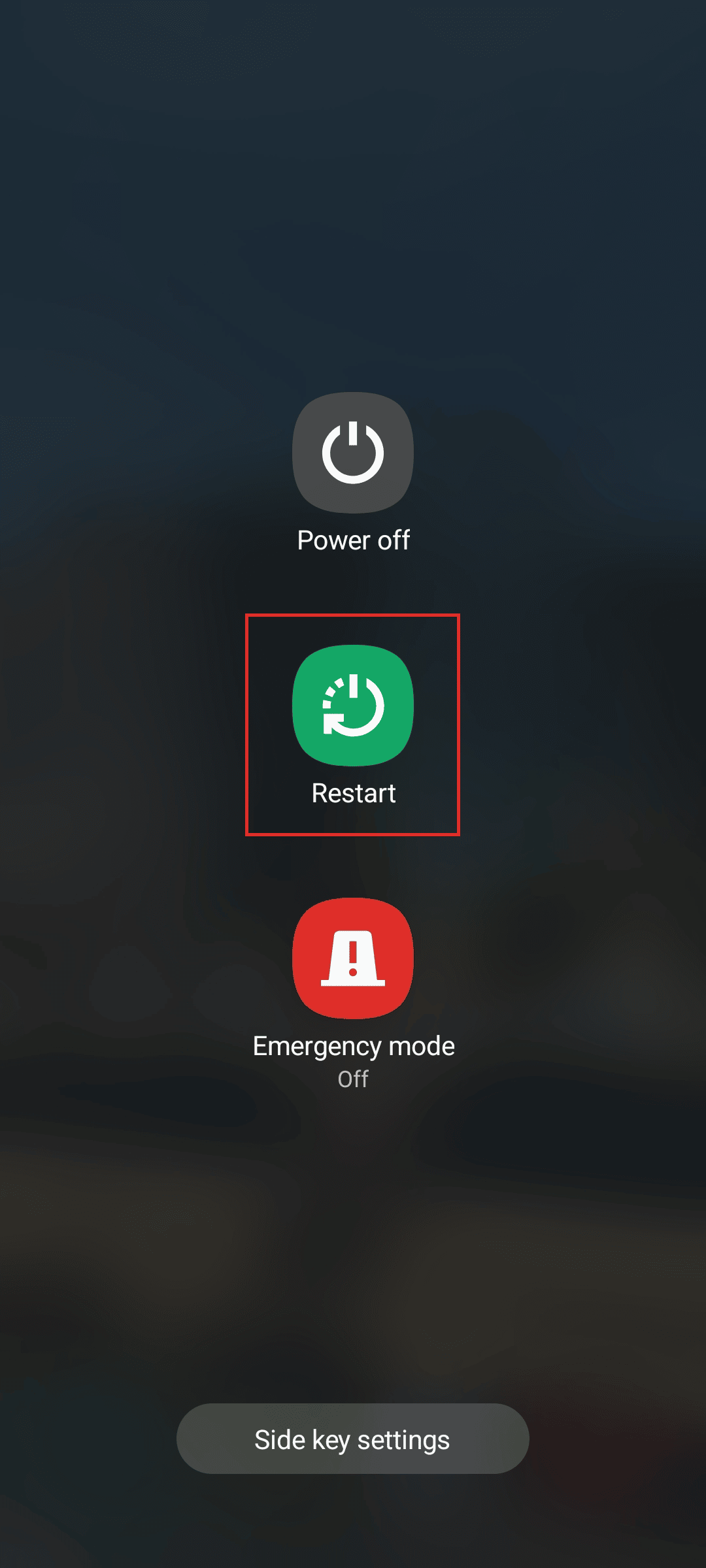
3. Tippen Sie nach dem Ein- und Ausschalten des Telefons auf Einstellungen .
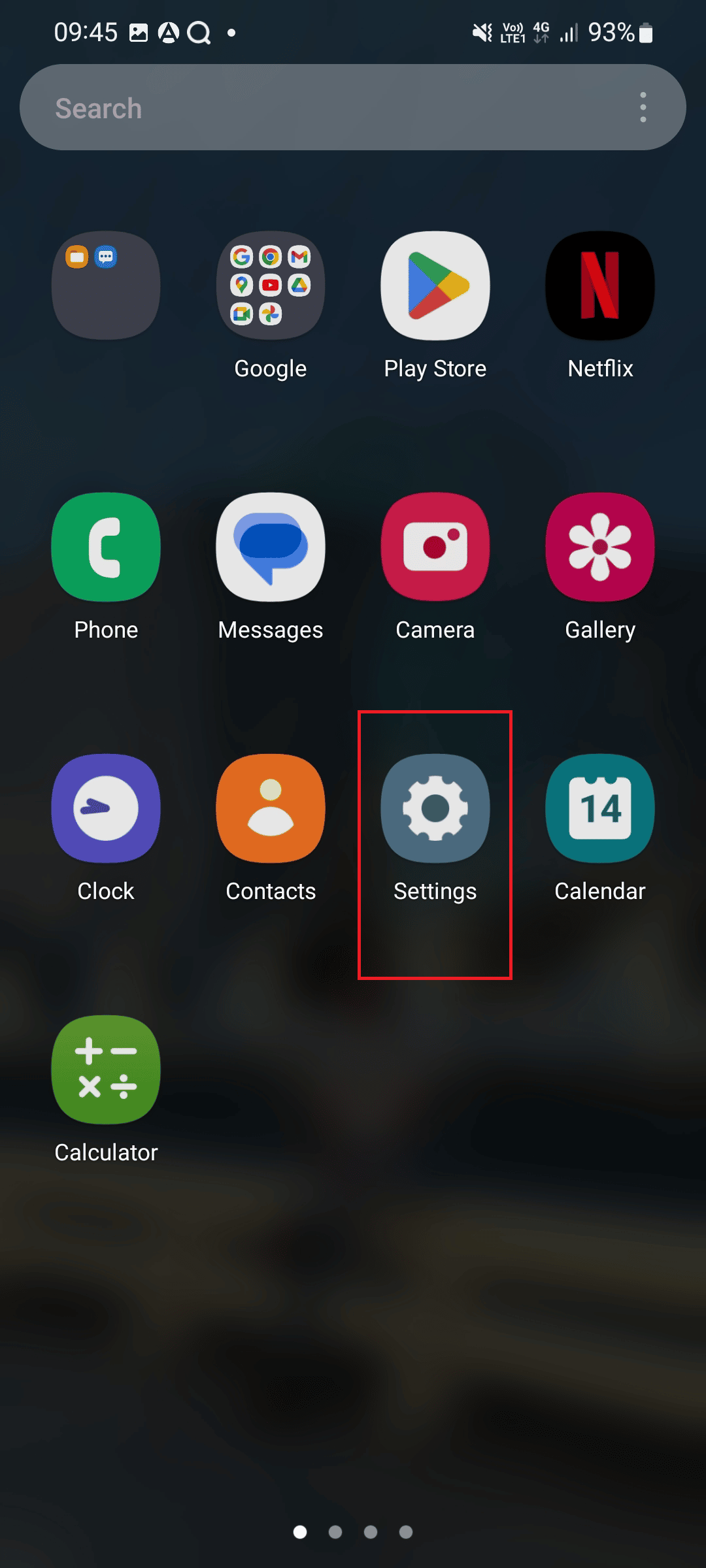
4. Scrollen Sie nach unten und tippen Sie auf Software-Update .
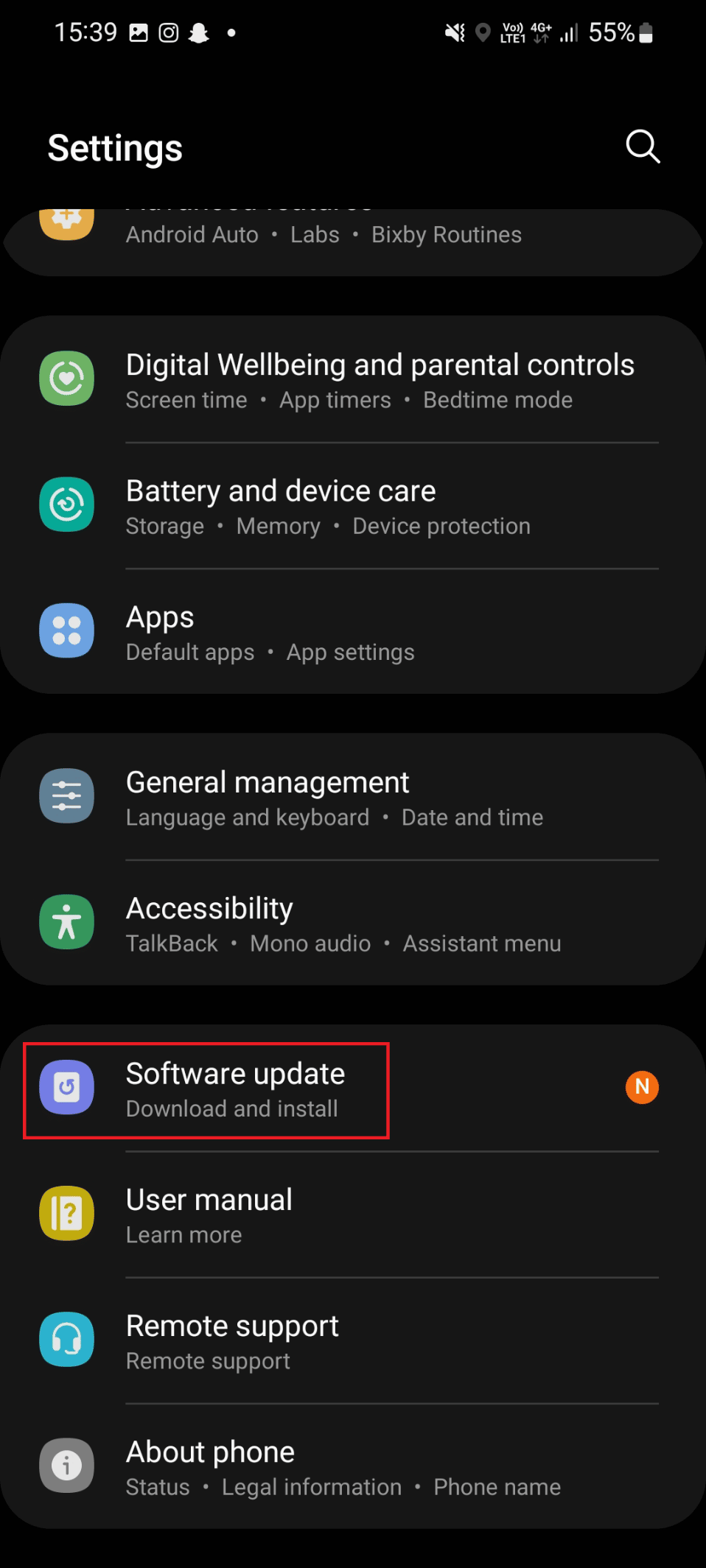
5. Tippen Sie hier auf Herunterladen und installieren .
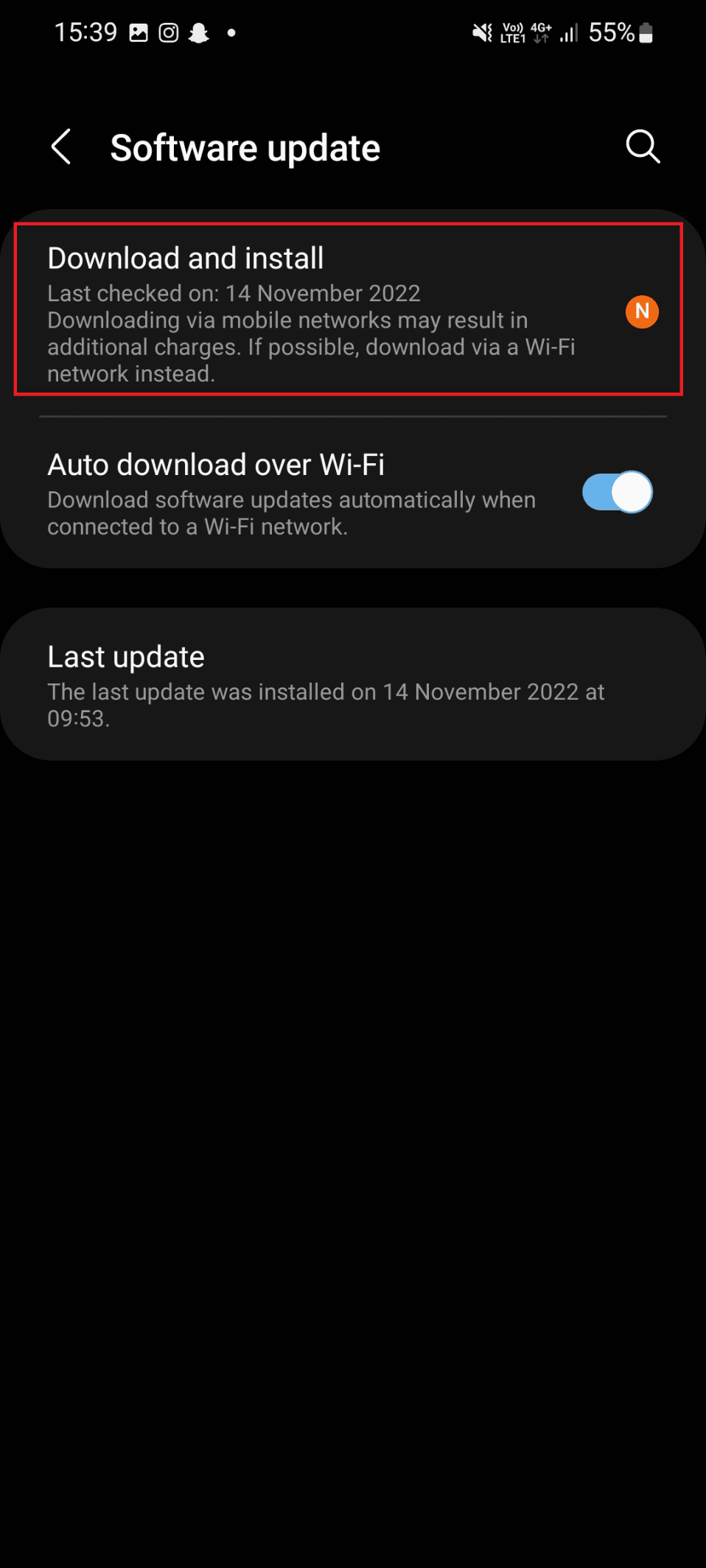
6. Tippen Sie auf Herunterladen und warten Sie, bis das Update abgeschlossen ist.
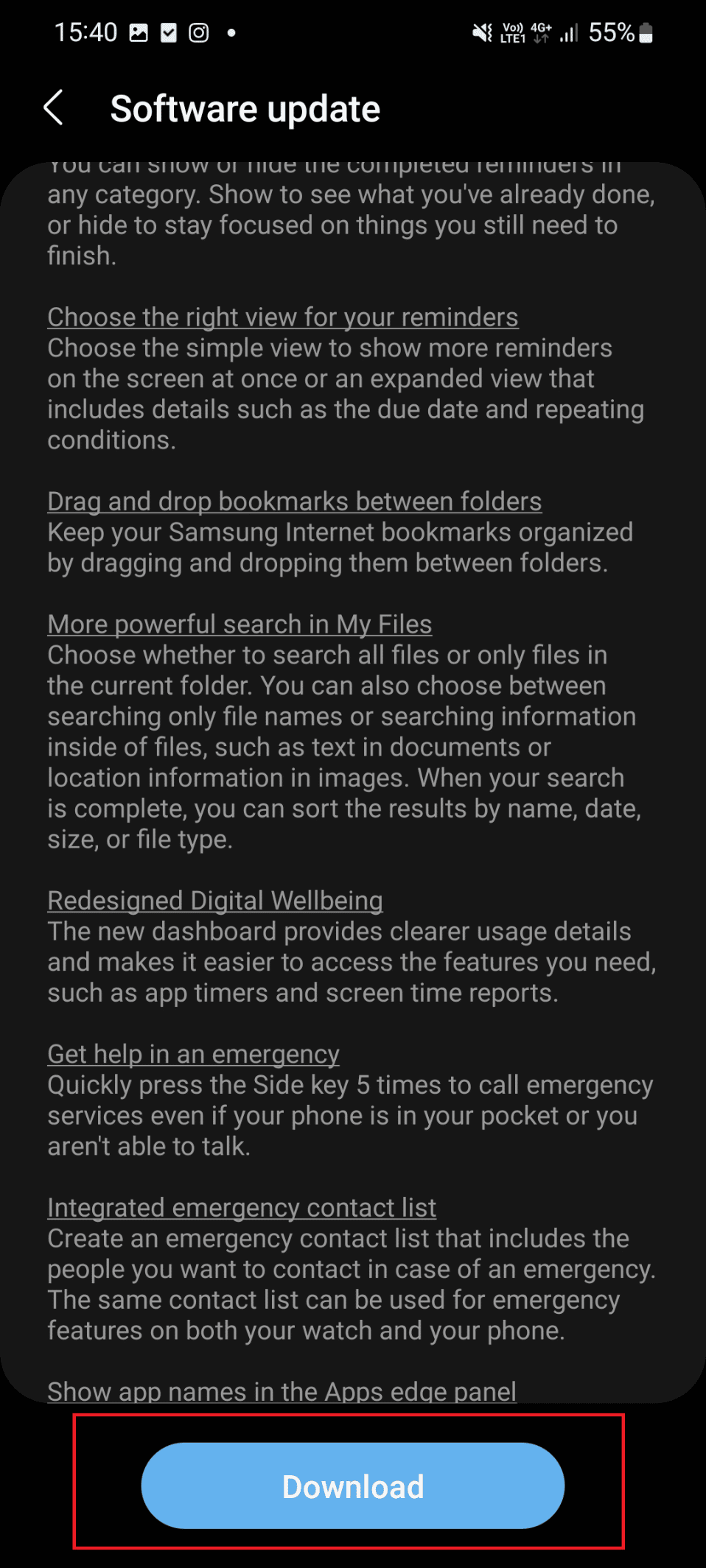
Lesen Sie auch: So verbinden Sie ein Samsung-Telefon über HDMI mit dem Fernseher
Methode 2: Fehlerbehebung bei der Internetverbindung
Eine starke Internetverbindung ist die nächste wichtige Sache, an die Sie denken müssen, wenn Sie die Firmware aktualisieren. Wenn Ihre Internetgeschwindigkeit langsam ist und die Firmware nicht aktualisiert werden konnte, besuchen Sie möglicherweise das Samsung Service Center. Sie müssen also die Internetgeschwindigkeit überprüfen und Probleme mit der Internetverbindung beheben. In unserem Leitfaden erfahren Sie, wie Sie die Geschwindigkeit Ihres Android-Telefons beheben können. Sobald die Internetgeschwindigkeit sichergestellt ist, aktualisieren Sie die Firmware mit den Schritten 3 bis 6 von Methode 1 .
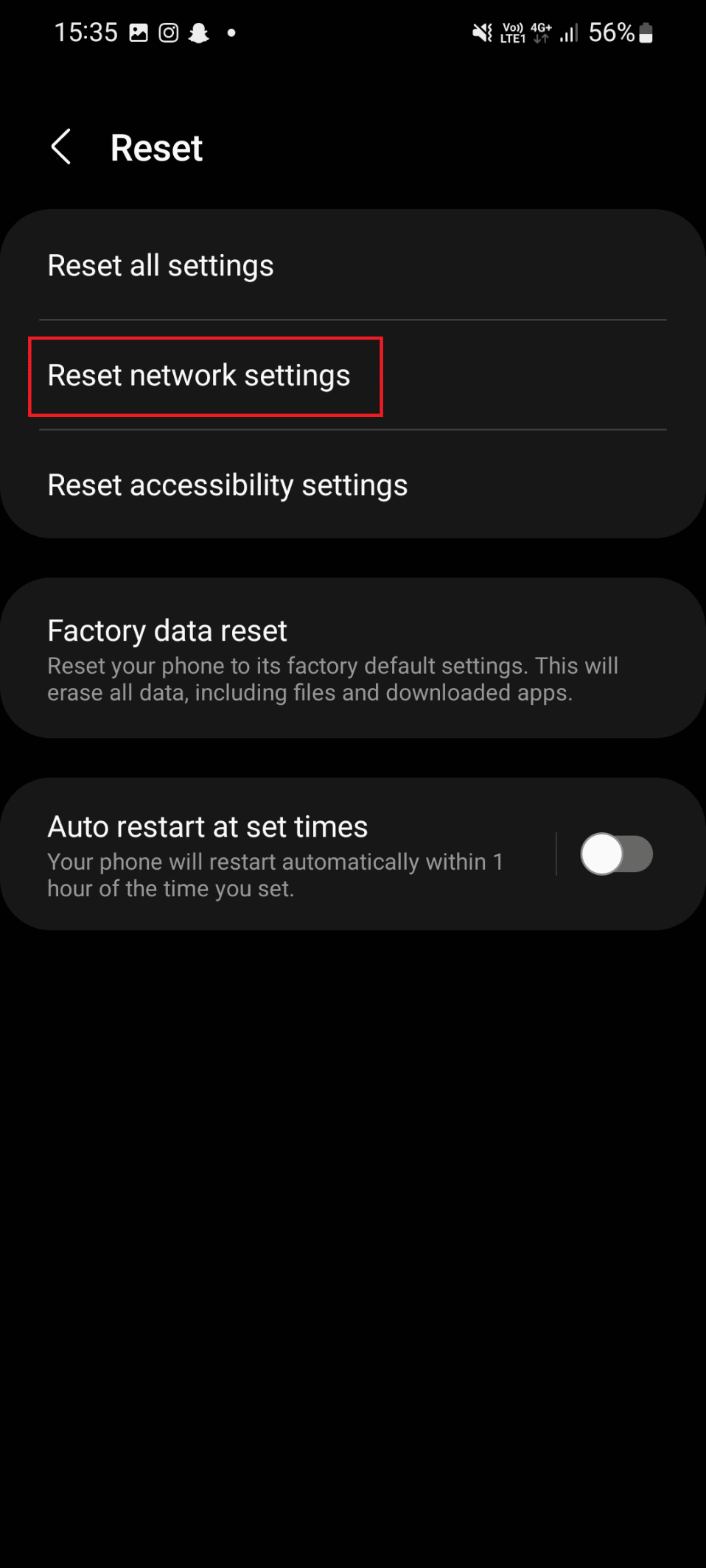
Methode 3: Richtiges Datum und Uhrzeit einstellen
Eine andere Möglichkeit, das Problem zu beheben, dass das Samsung Galaxy die Firmware nicht aktualisieren konnte, besteht darin, das richtige Datum und die richtige Uhrzeit einzustellen. Ein falsches Datum und eine falsche Uhrzeit auf Ihrem Gerät können diesen Fehler verursachen. Daher wird empfohlen, das richtige Datum und die richtige Uhrzeit auf Ihrem Gadget einzustellen. Gehen Sie also die folgenden Schritte durch, um dasselbe auf Ihrem Smartphone auszuführen.
1. Tippen Sie zunächst auf das Symbol Einstellungen .
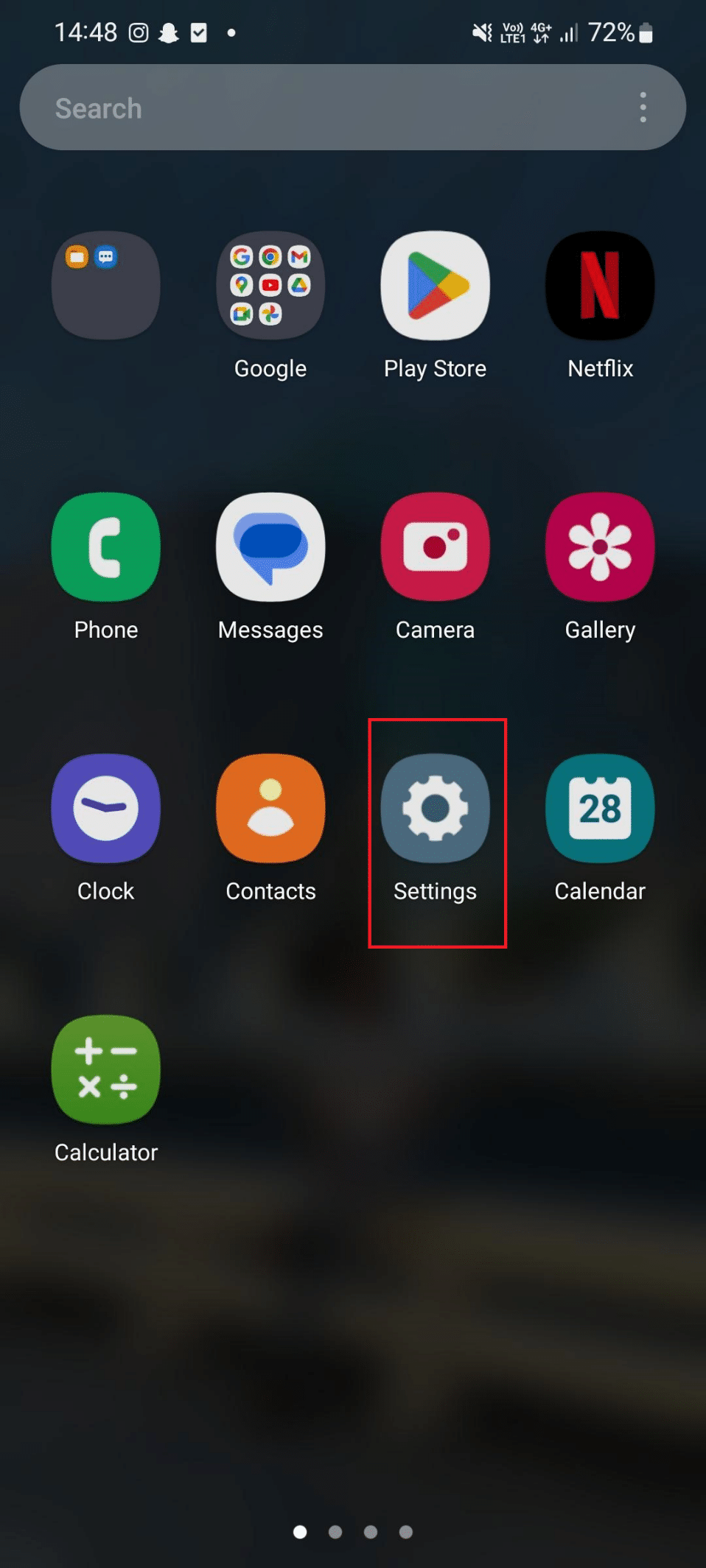
2. Scrollen Sie nun nach unten und tippen Sie auf Allgemeine Verwaltung .
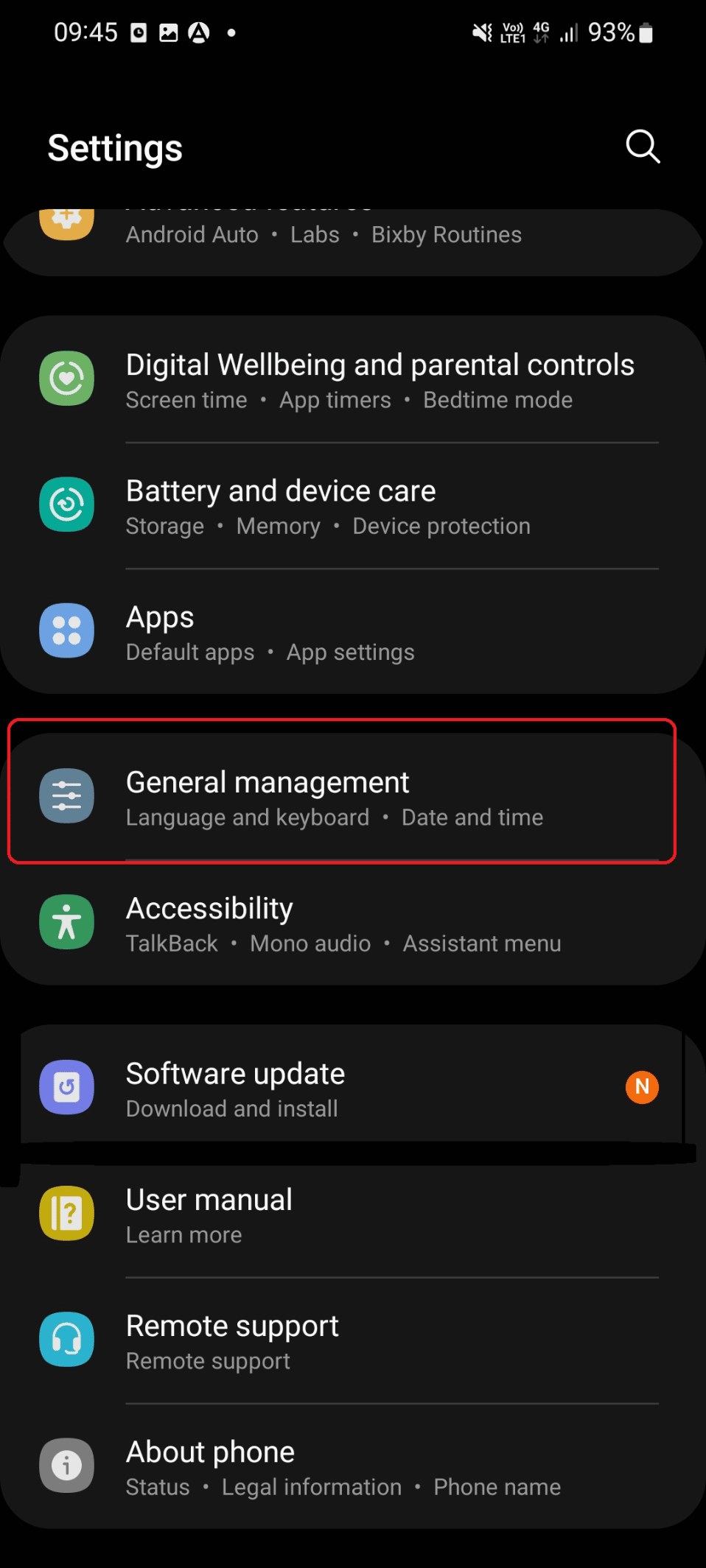
3. Tippen Sie unter Allgemeine Verwaltung auf Datum und Uhrzeit .
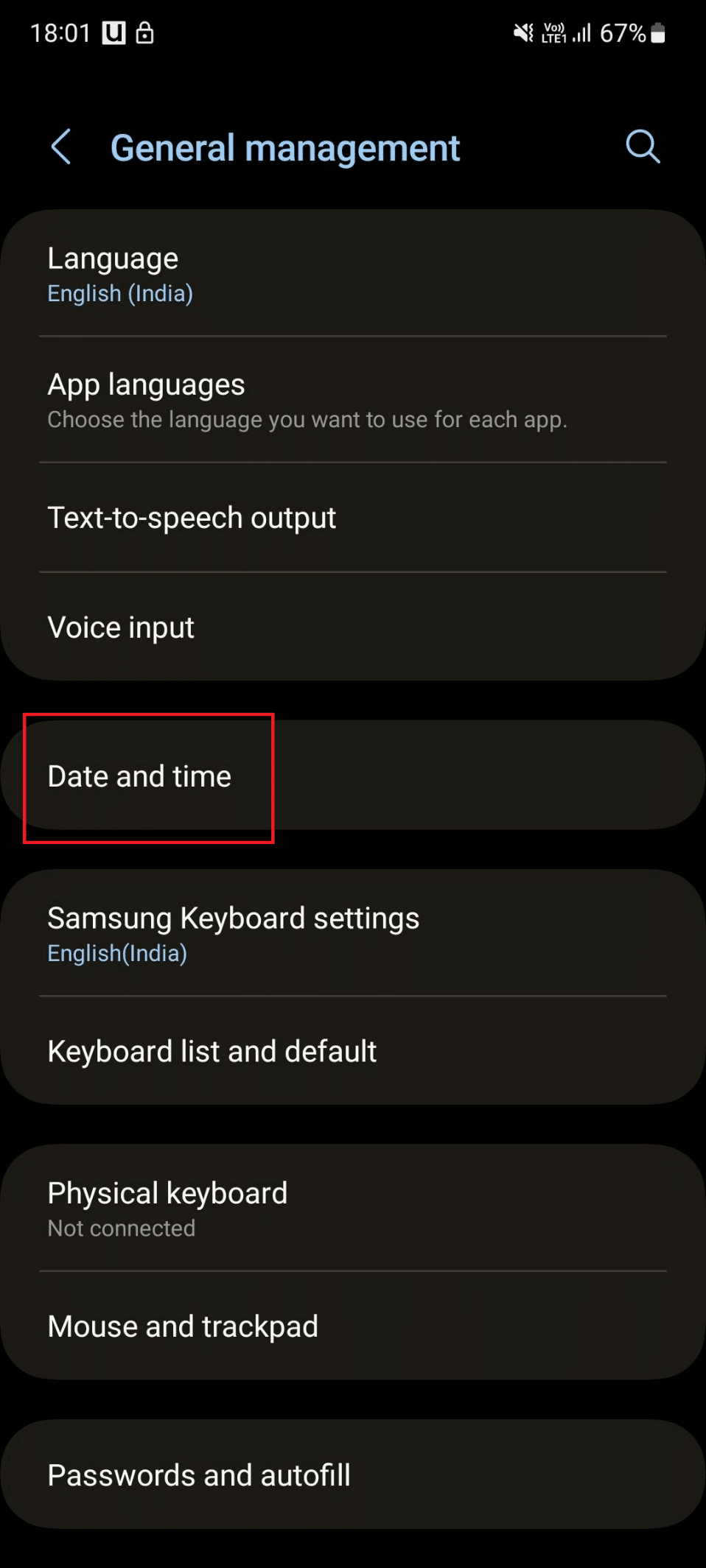
4. Aktivieren Sie „Automatisches Datum und Uhrzeit“ und „Automatische Zeitzone“ .
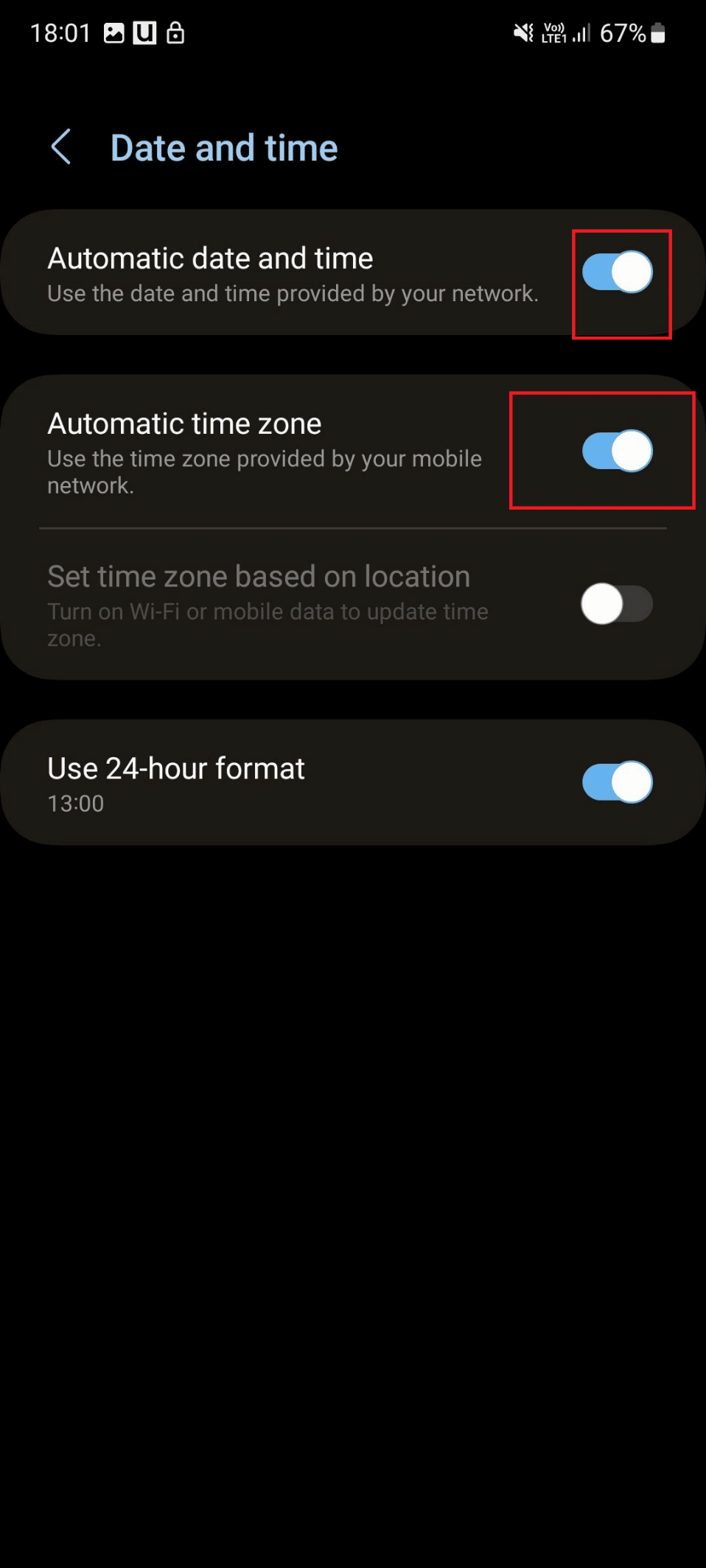
5. Tippen Sie nun auf das Zurück -Symbol und gehen Sie zu Einstellungen .
6. Wiederholen Sie die in Methode 1 genannten Schritte 4 bis 6 .
Methode 4: Unerwünschte Apps löschen
Speicherplatz auf Ihrem Gerät wird freigegeben, wenn Sie die unerwünschte Anwendung löschen. Und dieser zusätzliche Speicherplatz, der durch das Löschen entsteht, schafft genügend Platz für die Firmware. Führen Sie die folgenden Schritte aus, um die unerwünschte Anwendung zu löschen:
1. Starten Sie die Einstellungen- App.
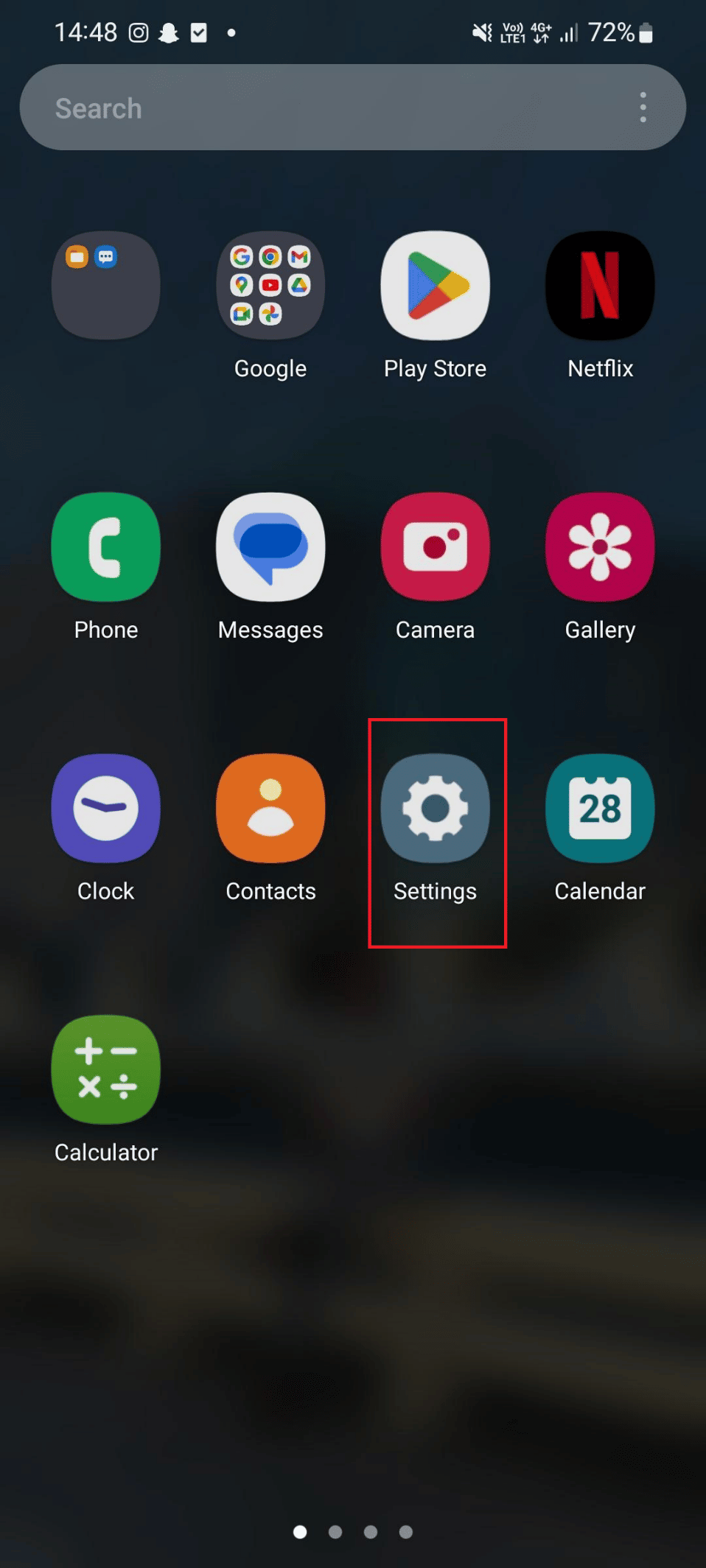
2. Tippen Sie nun auf die Apps .
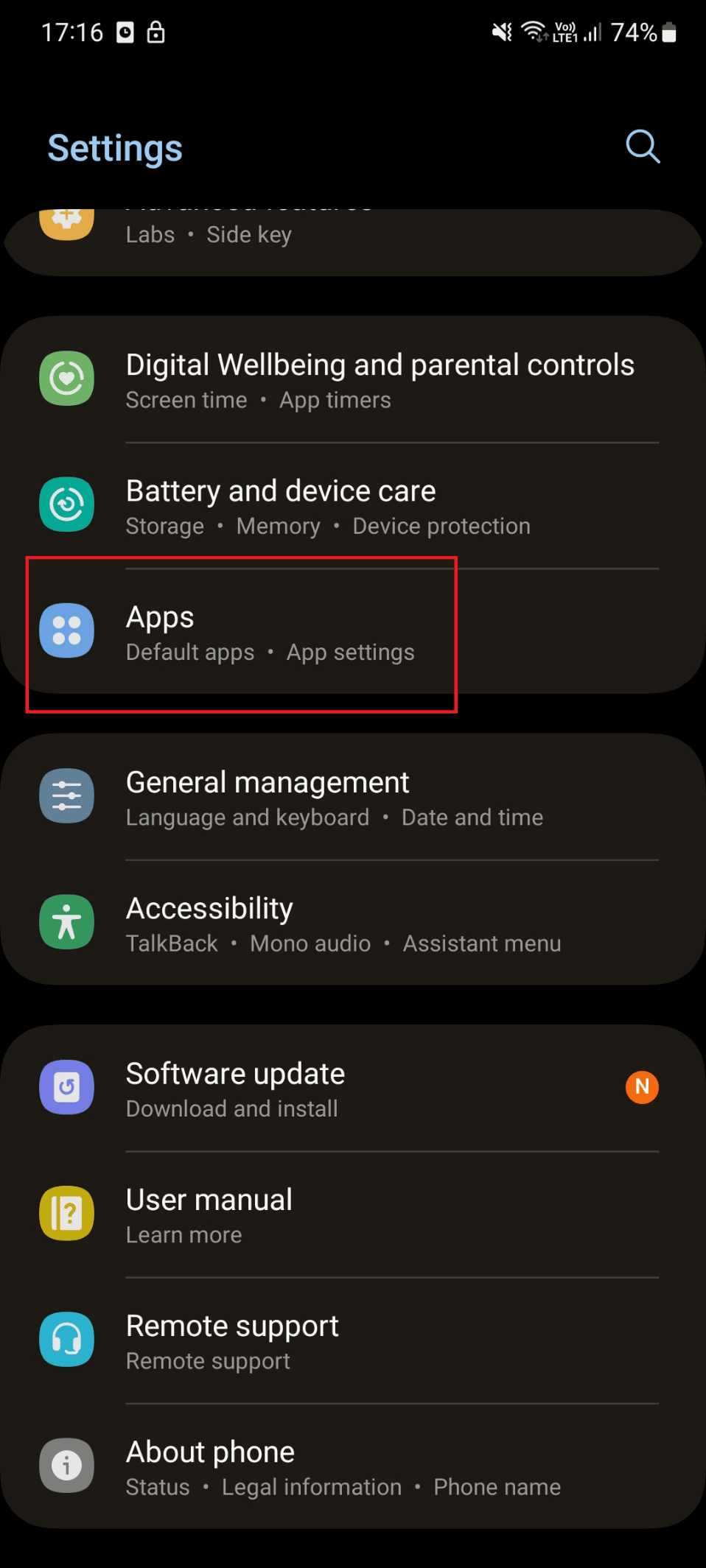
3. Tippen Sie auf die App , die Sie löschen möchten.
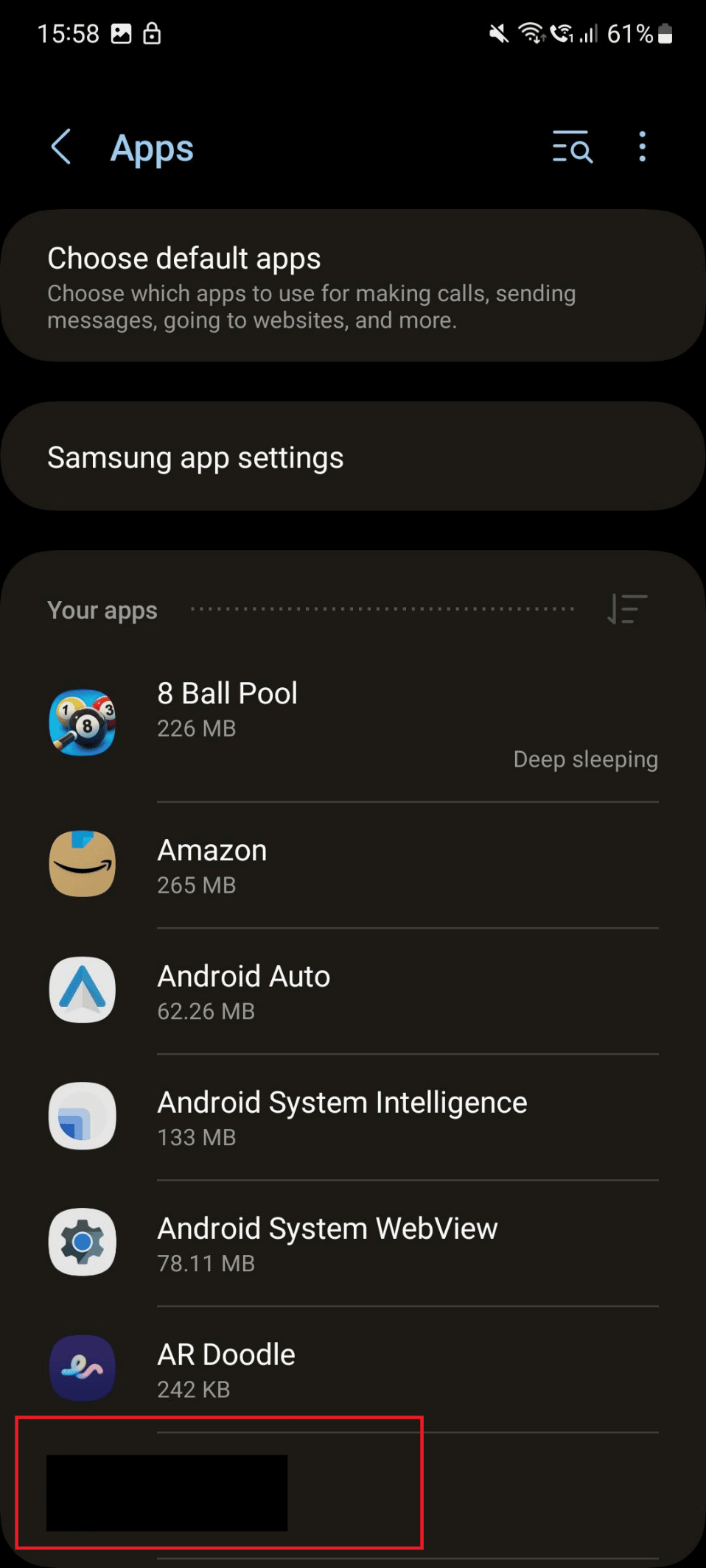
4. Tippen Sie danach unten auf die Option Deinstallieren .
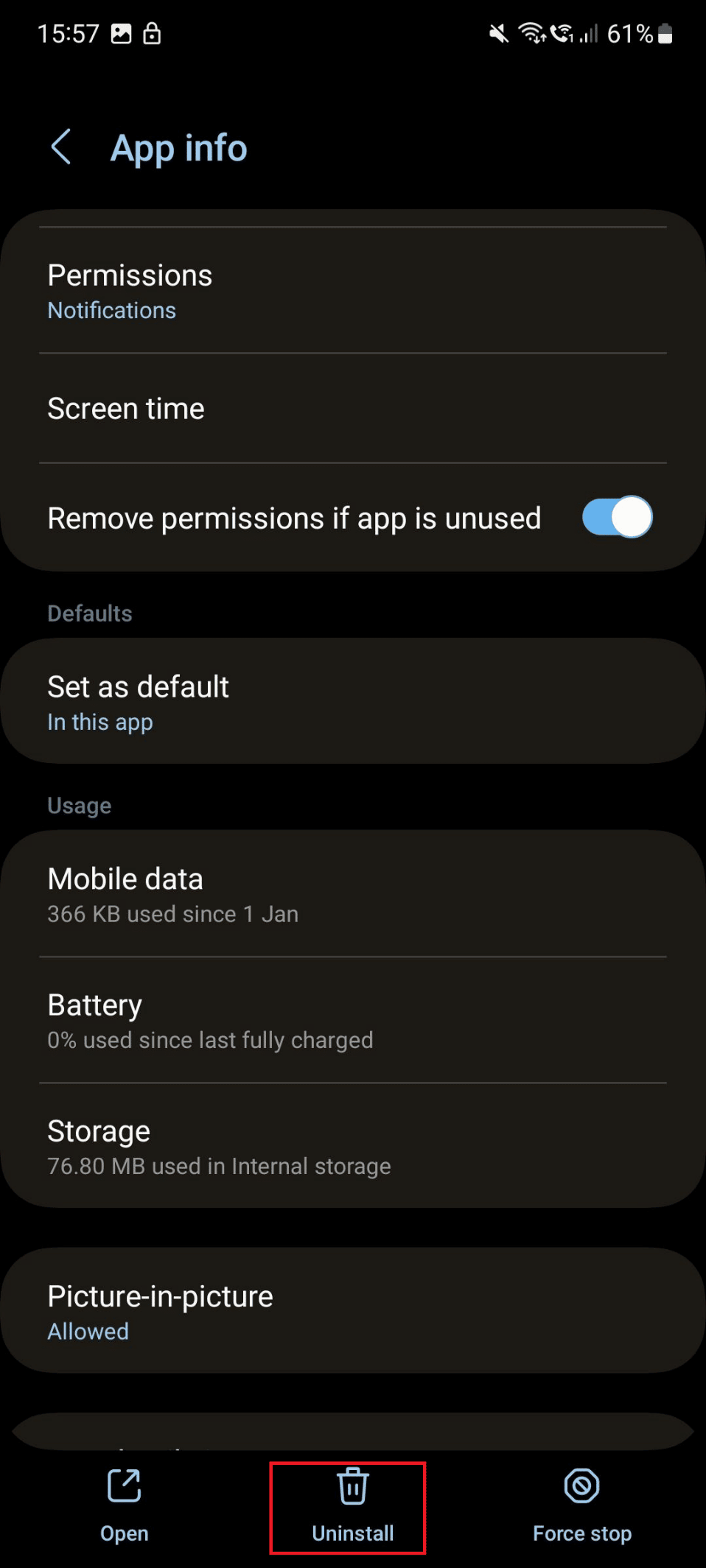
5. Tippen Sie auf OK .
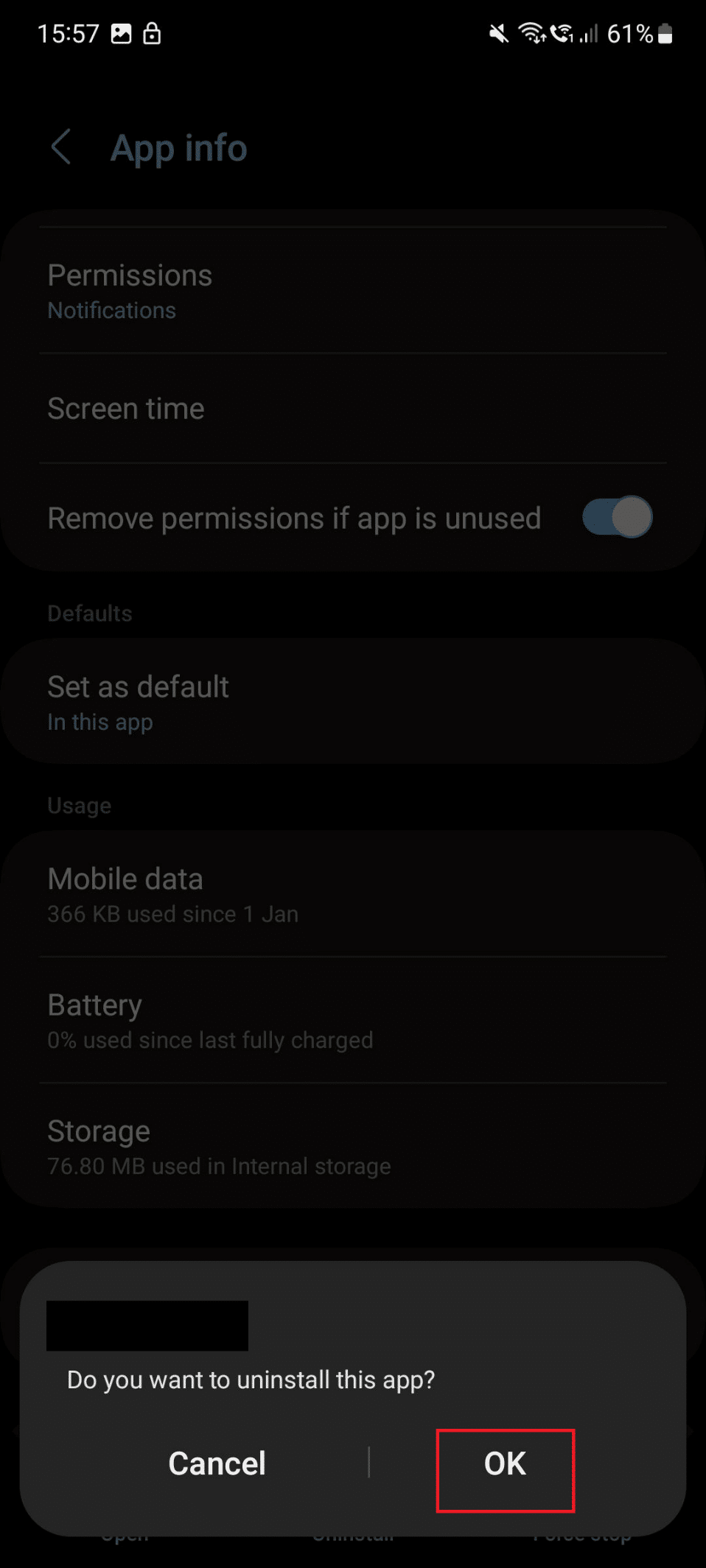
6. Kehren Sie zu den Einstellungen zurück, indem Sie den Bildschirm nach rechts wischen.
7. Führen Sie danach die in Methode 1 erwähnten Schritte 4 bis 6 durch.
Methode 4: Software im abgesicherten Modus aktualisieren
Sie können die Software im abgesicherten Modus aktualisieren, um das Problem zu beheben. Im Folgenden finden Sie die Schritte, um dasselbe auf Ihrem Smartphone auszuführen, um den Fehler „Update fehlgeschlagen“ für das Galaxy S5 zu beheben.

Hinweis: Stellen Sie sicher, dass Ihr Gerät aufgeladen ist, bevor Sie mit den Schritten fortfahren.
1. Halten Sie die Leiser-Taste und die Seitentaste gedrückt.
2. Tippen Sie auf Ausschalten .
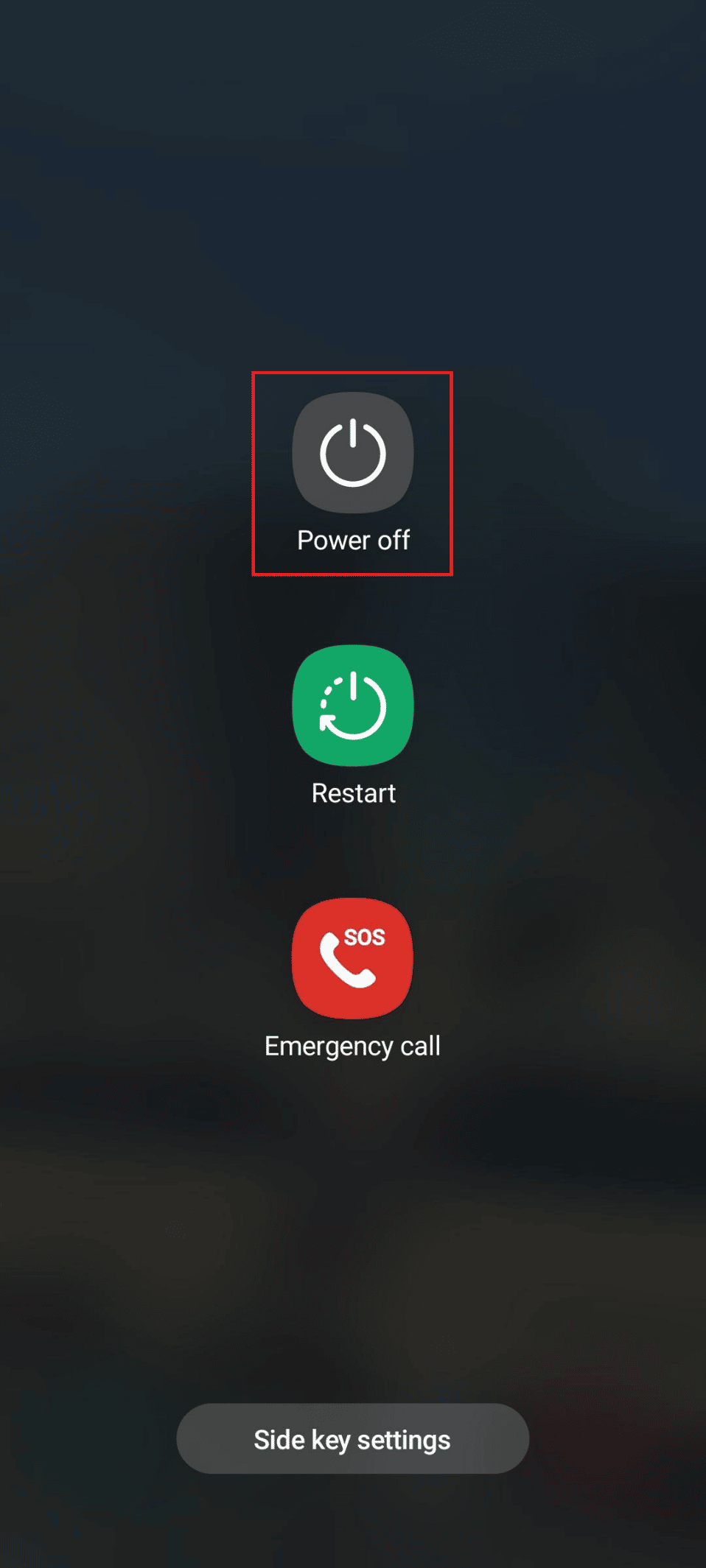
3. Drücken Sie die Leiser-Taste und die Seitentaste, wenn sich der Bildschirm ausschaltet.
4. Lassen Sie die Seitentaste los , während Sie die Lautstärketaste gedrückt halten, wenn Sie das Samsung Galaxy auf dem Bildschirm sehen.
5. Lassen Sie die Taste los , sobald der abgesicherte Modus in der unteren linken Ecke des Bildschirms angezeigt wird.
6. Um die Firmware zu aktualisieren, führen Sie die in Methode 1 genannten Schritte 3, 4, 5 und 6 aus .
7. Halten Sie nun die Leiser- und Seitentasten gedrückt.
8. Tippen Sie abschließend auf Neustart .
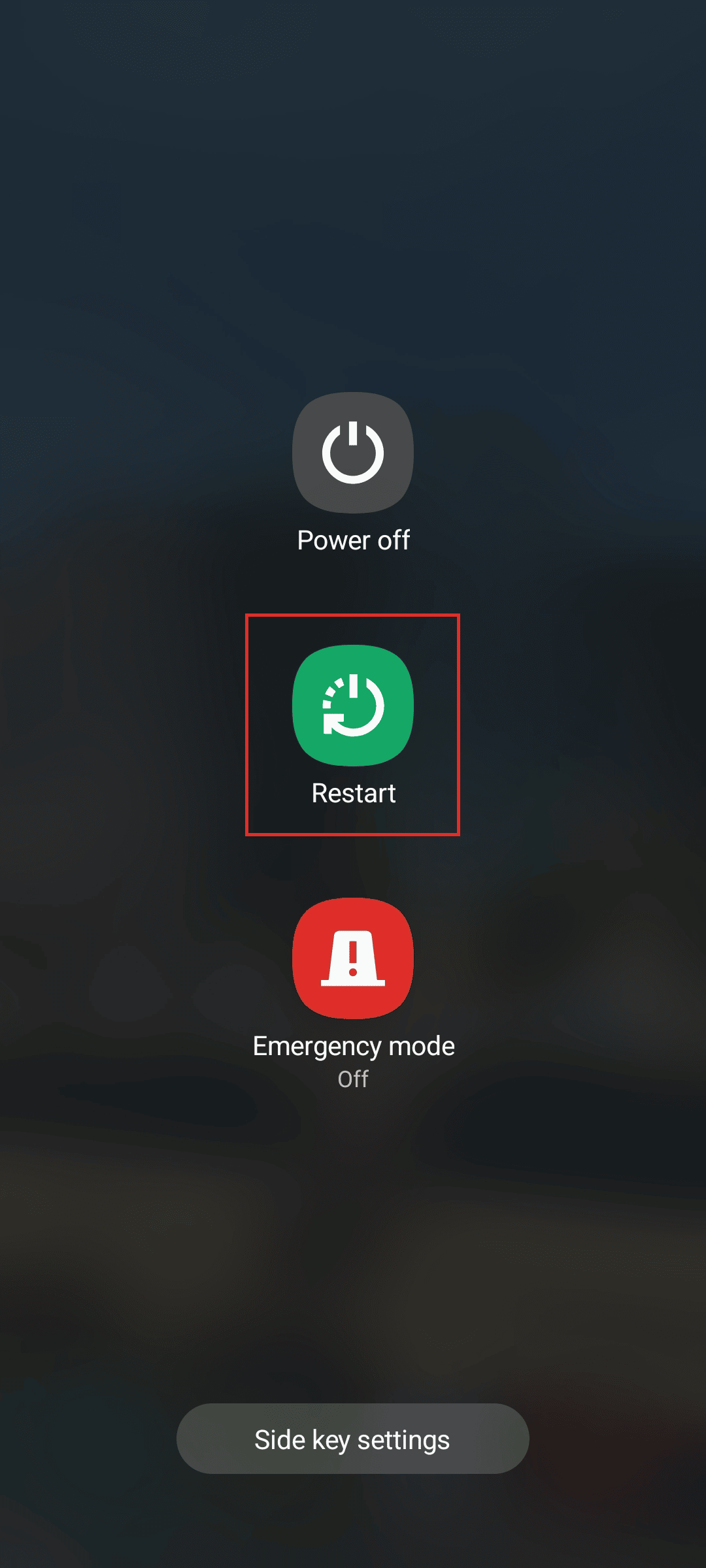
Lesen Sie auch: So aktivieren Sie den Fahrmodus des Samsung Galaxy S3
Methode 5: Gerätedaten in die Cloud hochladen
Dies ist eine weitere Methode, die möglicherweise beheben kann, dass Samsung Galaxy die Firmware nicht aktualisieren konnte. Sobald Sie die Daten in die Cloud hochgeladen haben, können Sie die Dateien löschen und zusätzlichen Speicherplatz schaffen. Auf einem Samsung-Telefon laden Sie diese Daten in die Samsung Cloud hoch, indem Sie die folgenden Schritte ausführen:
1. Starten Sie die Einstellungen- App auf Ihrem Gerät.
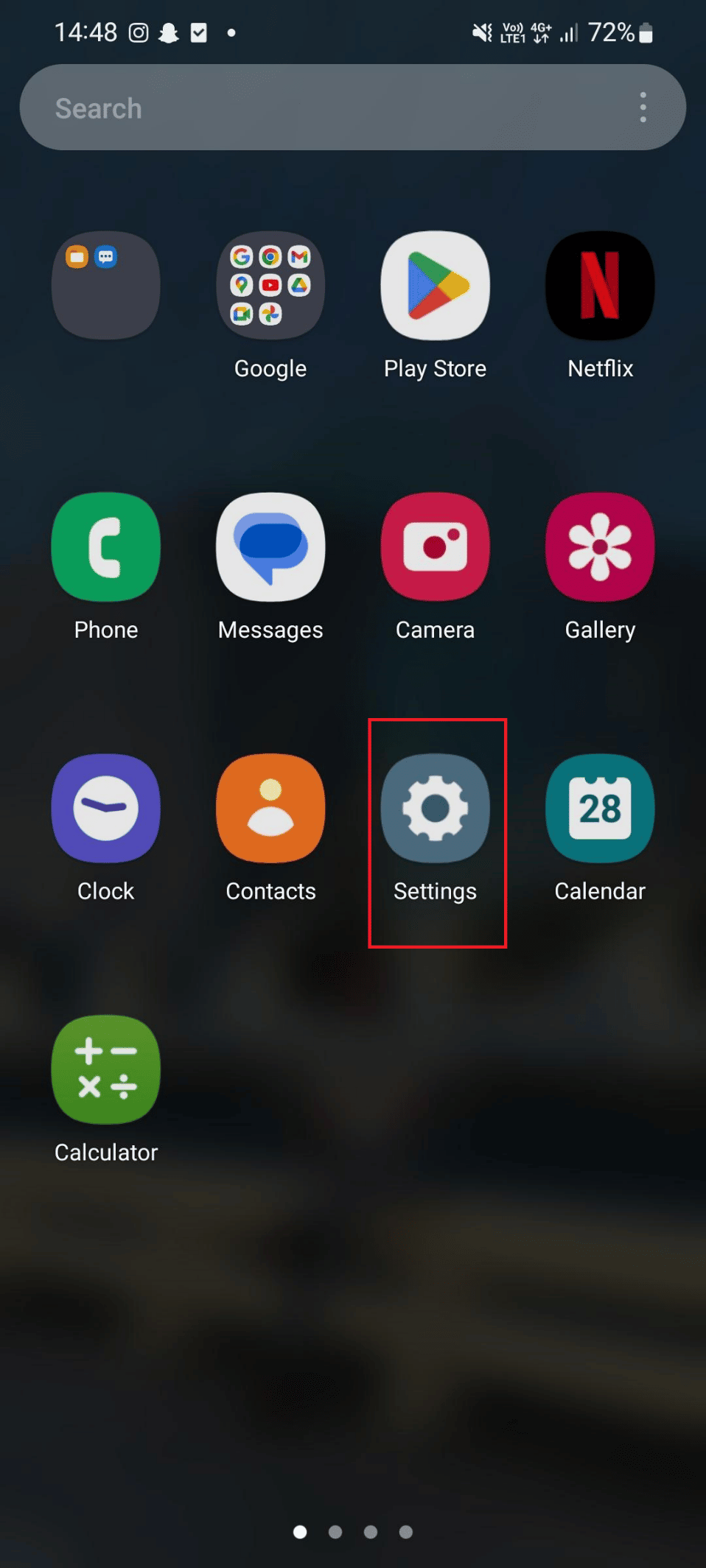
2. Tippen Sie nun auf das Samsung-Konto .
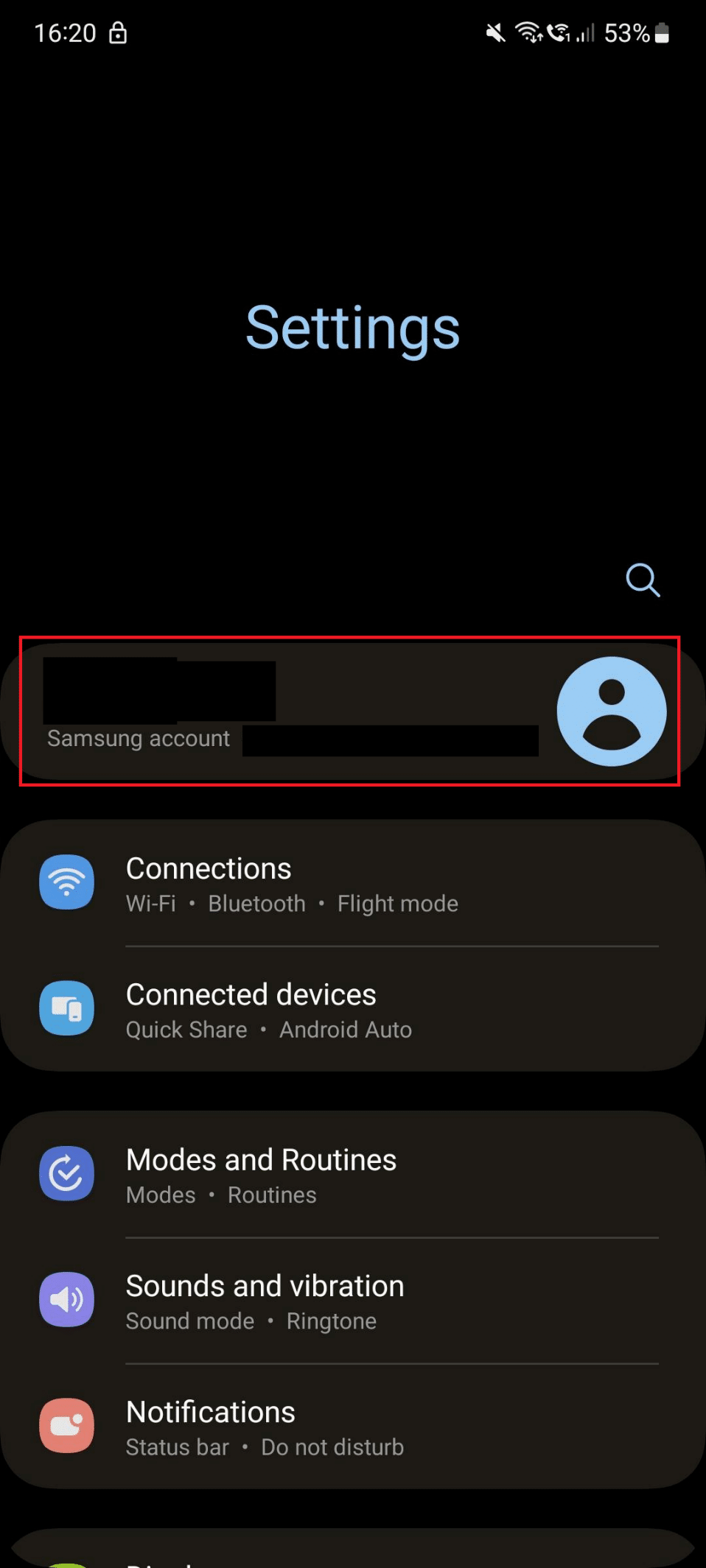
3. Tippen Sie hier auf die Samsung Cloud .
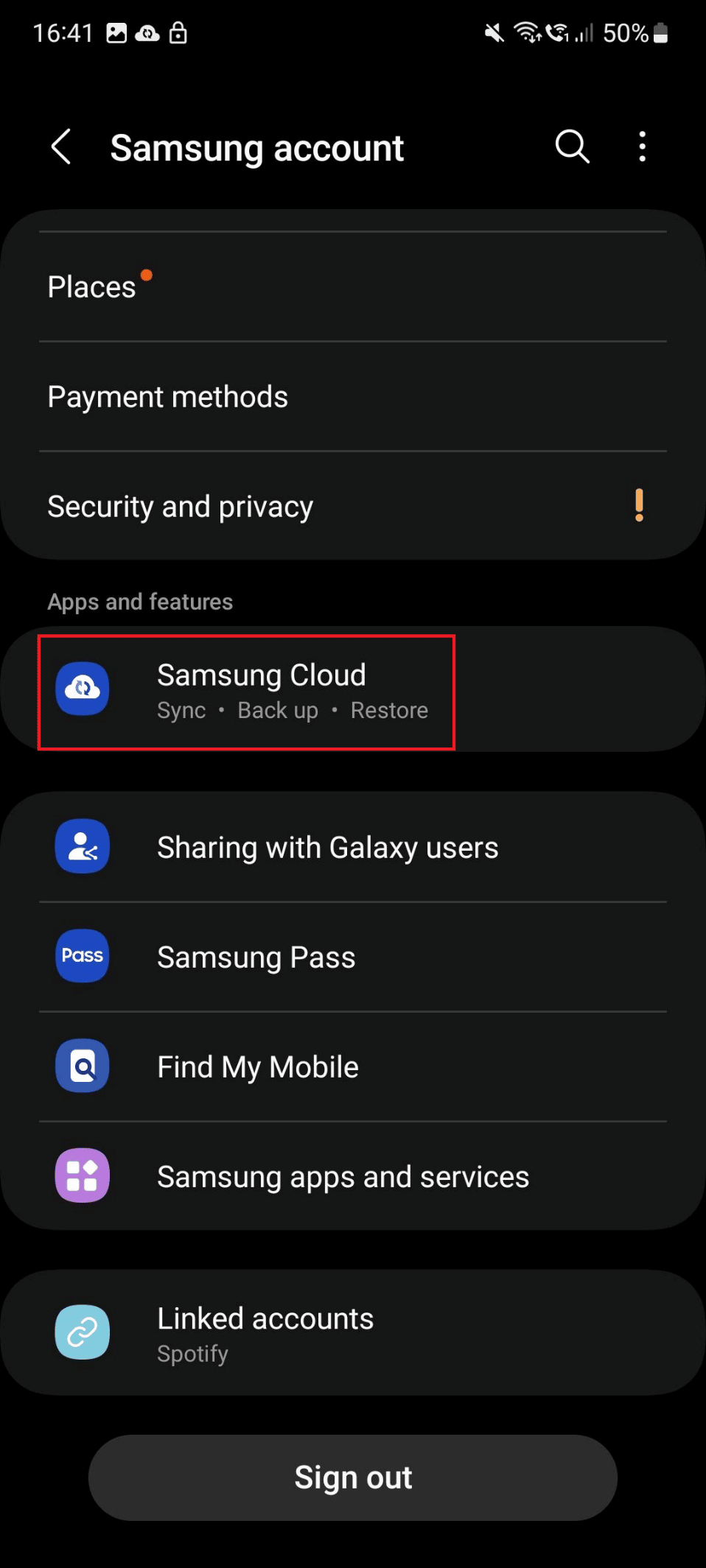
4. Scrollen Sie nach unten und tippen Sie auf Daten sichern .
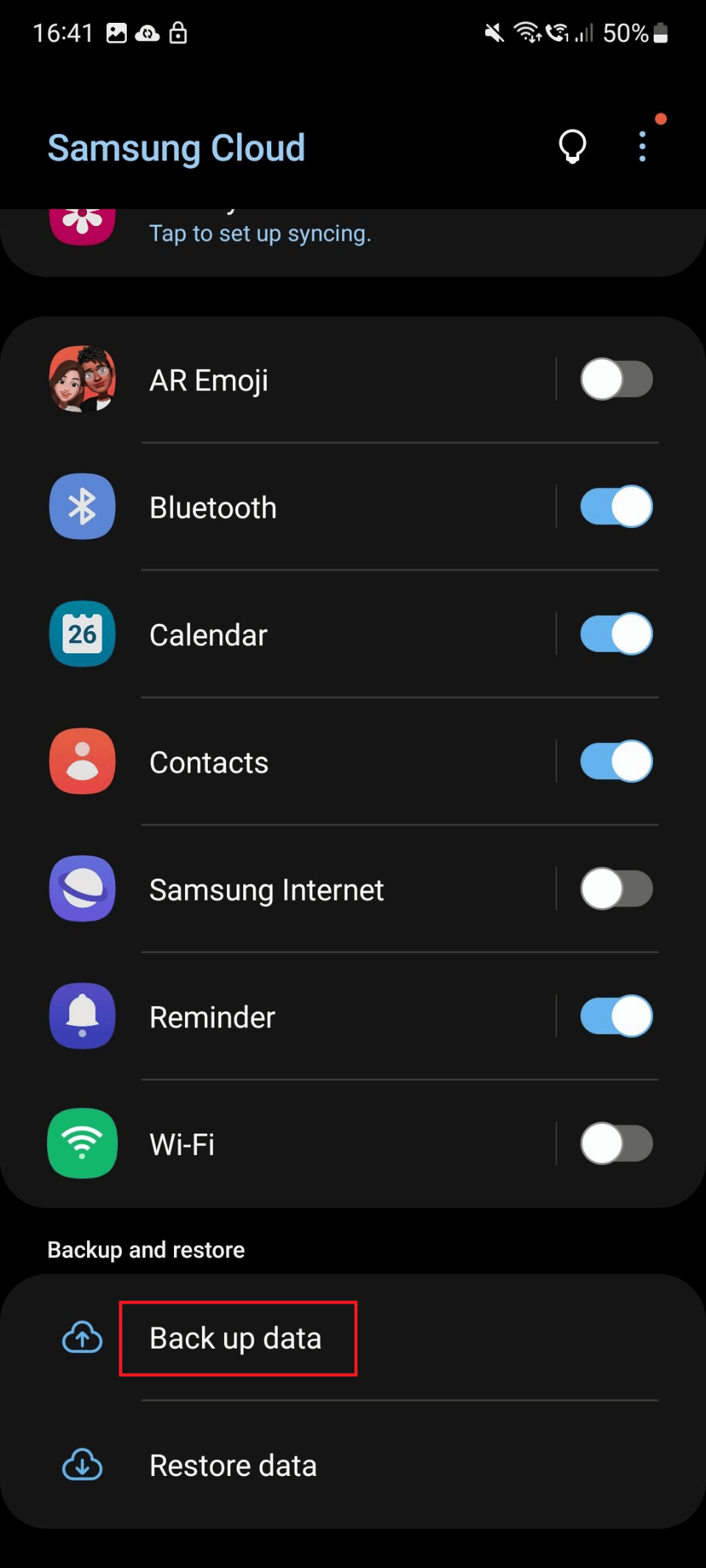
5. Schalten Sie hier die App ein , deren Daten Sie in der Samsung Cloud sichern möchten.
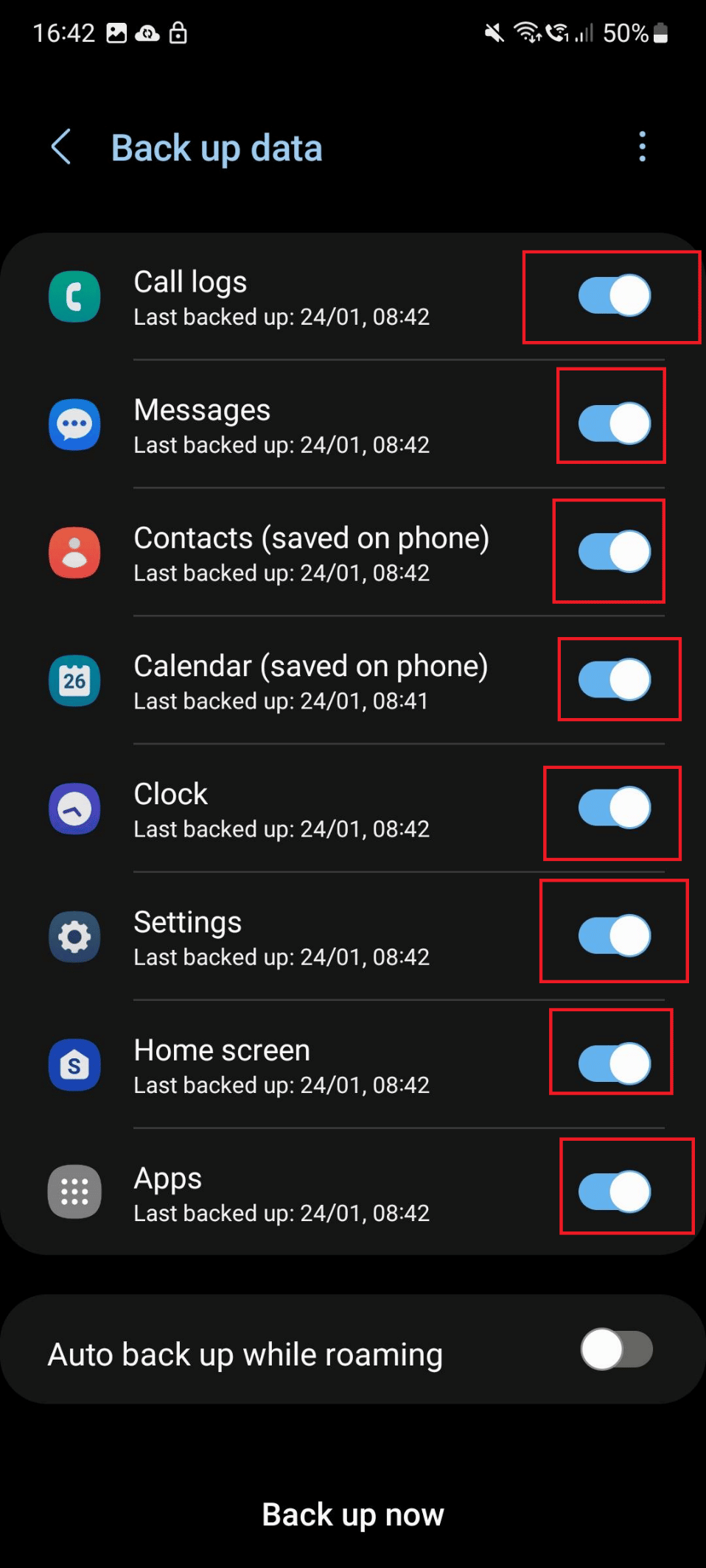
6. Tippen Sie auf Jetzt sichern .
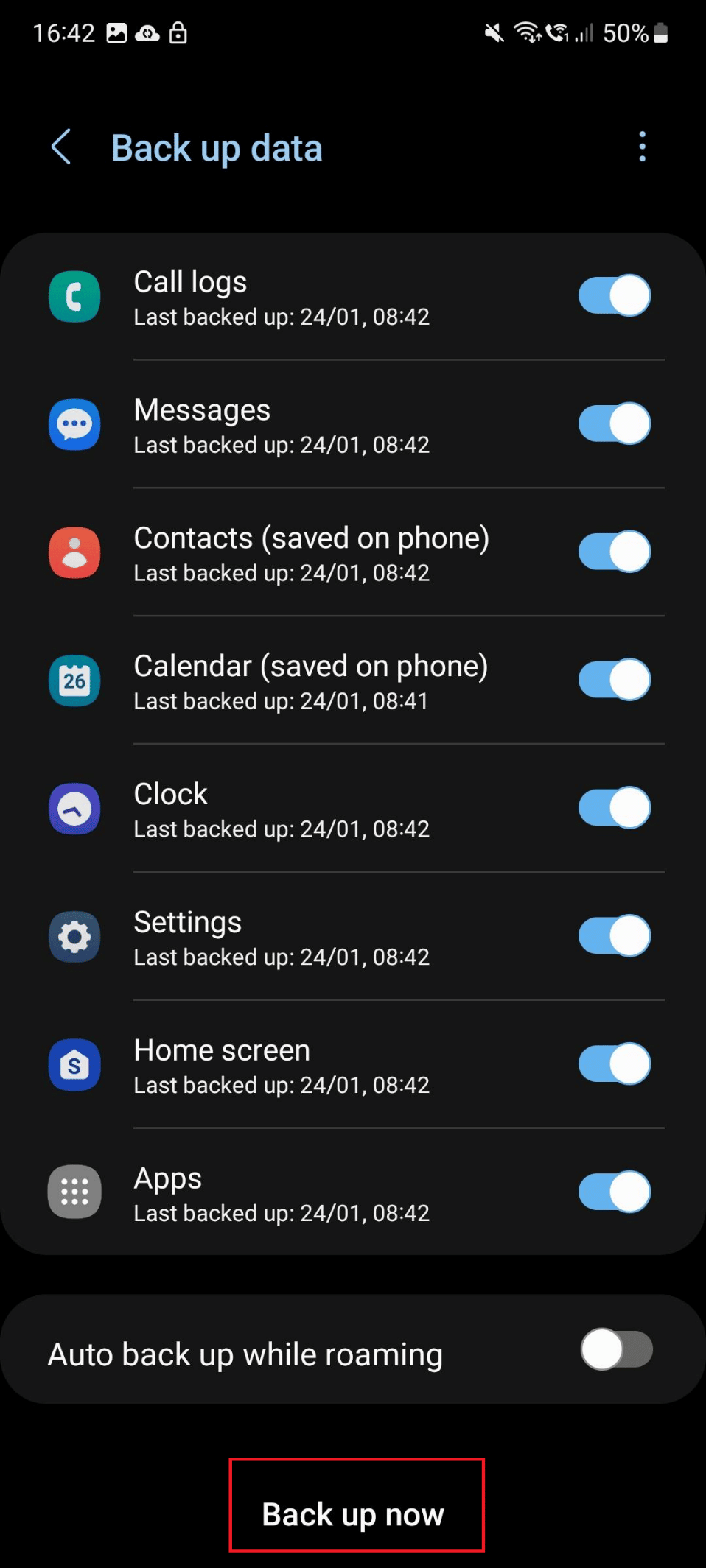
7. Sobald die Sicherung abgeschlossen ist, tippen Sie auf das Zurück- Symbol, um zu den Einstellungen zurückzukehren.
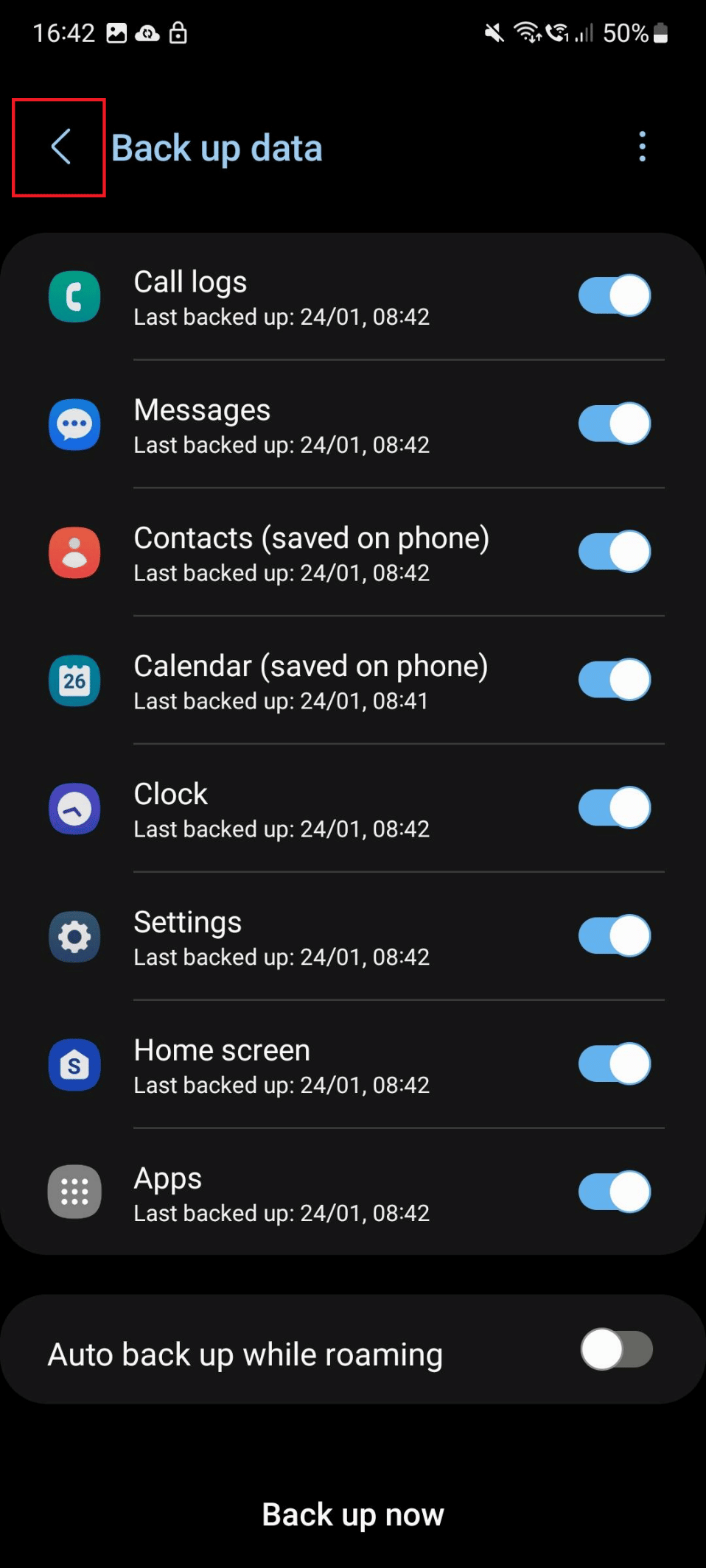
8. Führen Sie nun die Schritte 4 bis 6 aus, die in Methode 1 erwähnt werden.
Methode 6: Löschen Sie den App-Cache
Cache-Dateien sind temporäre Dateien, die auf Ihrem Gerät gespeichert sind; Manchmal können diese Cache-Dateien viel Speicherplatz beanspruchen. Dies kann zu einem Update-Fehler beim Galaxy S5 führen, da ein Update nur möglich ist, wenn zusätzlicher Speicherplatz auf Ihrem Mobiltelefon verfügbar ist. Sie können die Cache-Dateien auf Ihrem Smartphone löschen, indem Sie diesen Schritten folgen:
1. Tippen Sie auf das Symbol Einstellungen .
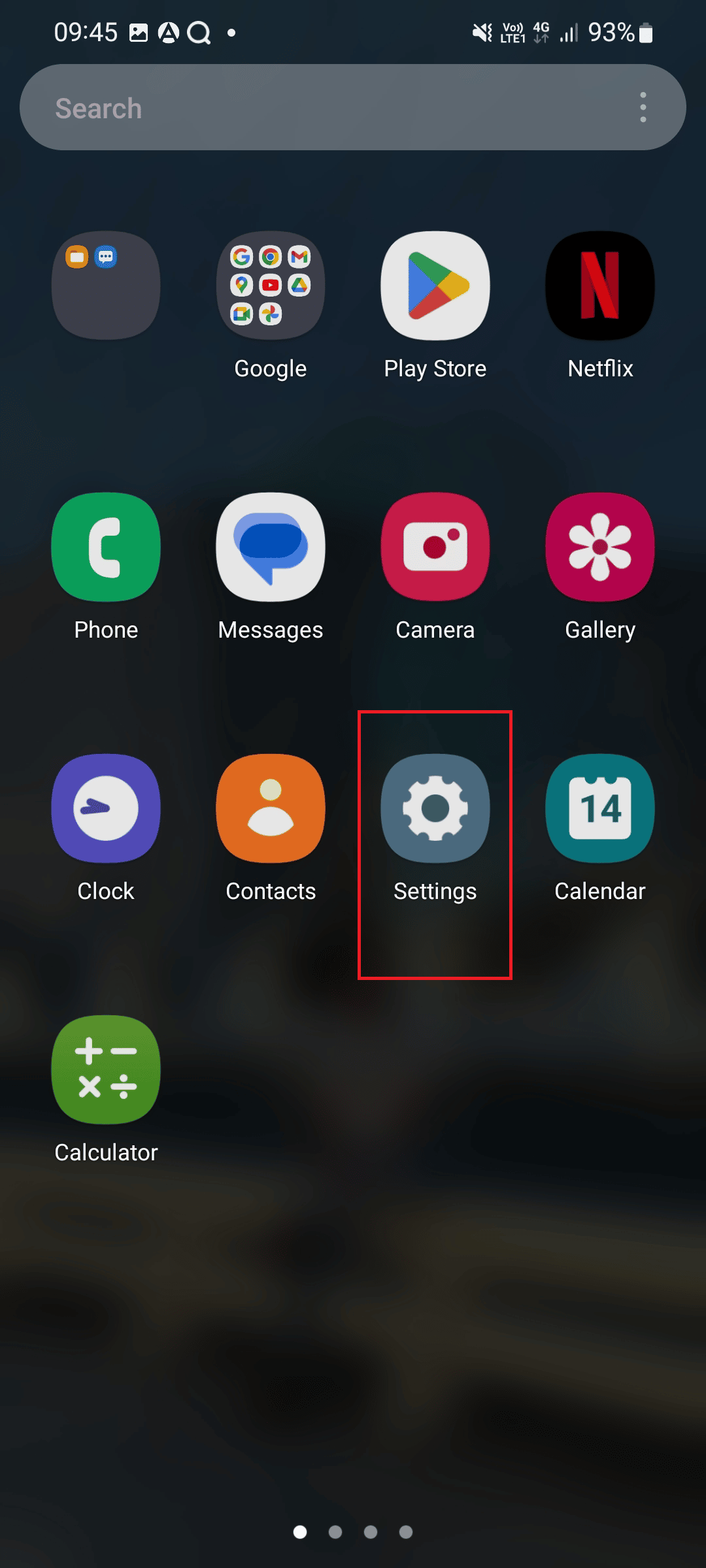
2. Scrollen Sie nun nach unten und tippen Sie auf Batterie- und Gerätepflege .
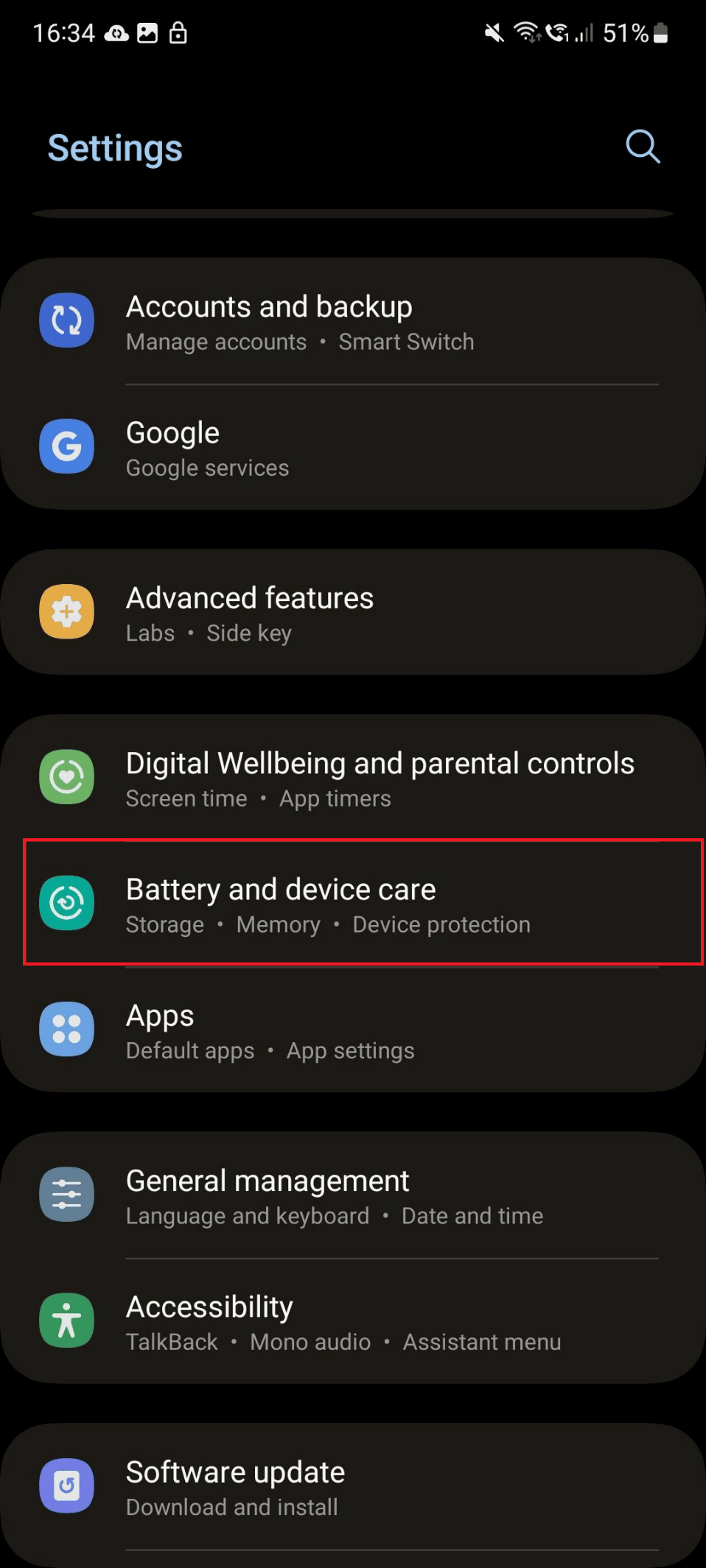
3. Tippen Sie auf Jetzt optimieren .
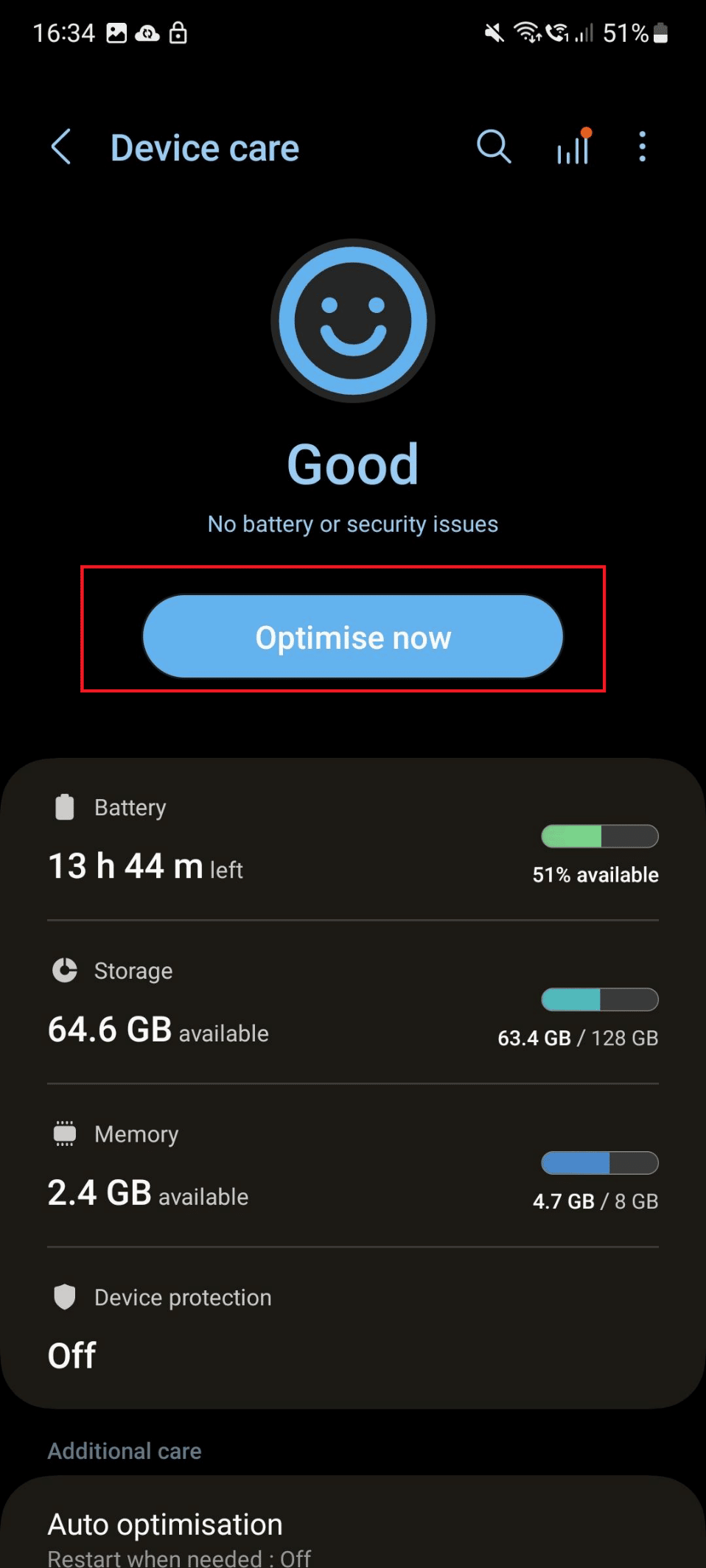
4. Warten Sie einige Sekunden, bis die Optimierung abgeschlossen ist. Tippen Sie danach auf Fertig .
Hinweis: Tippen Sie nicht auf Daten löschen . Andernfalls werden alle mit der App verbundenen Daten gelöscht.
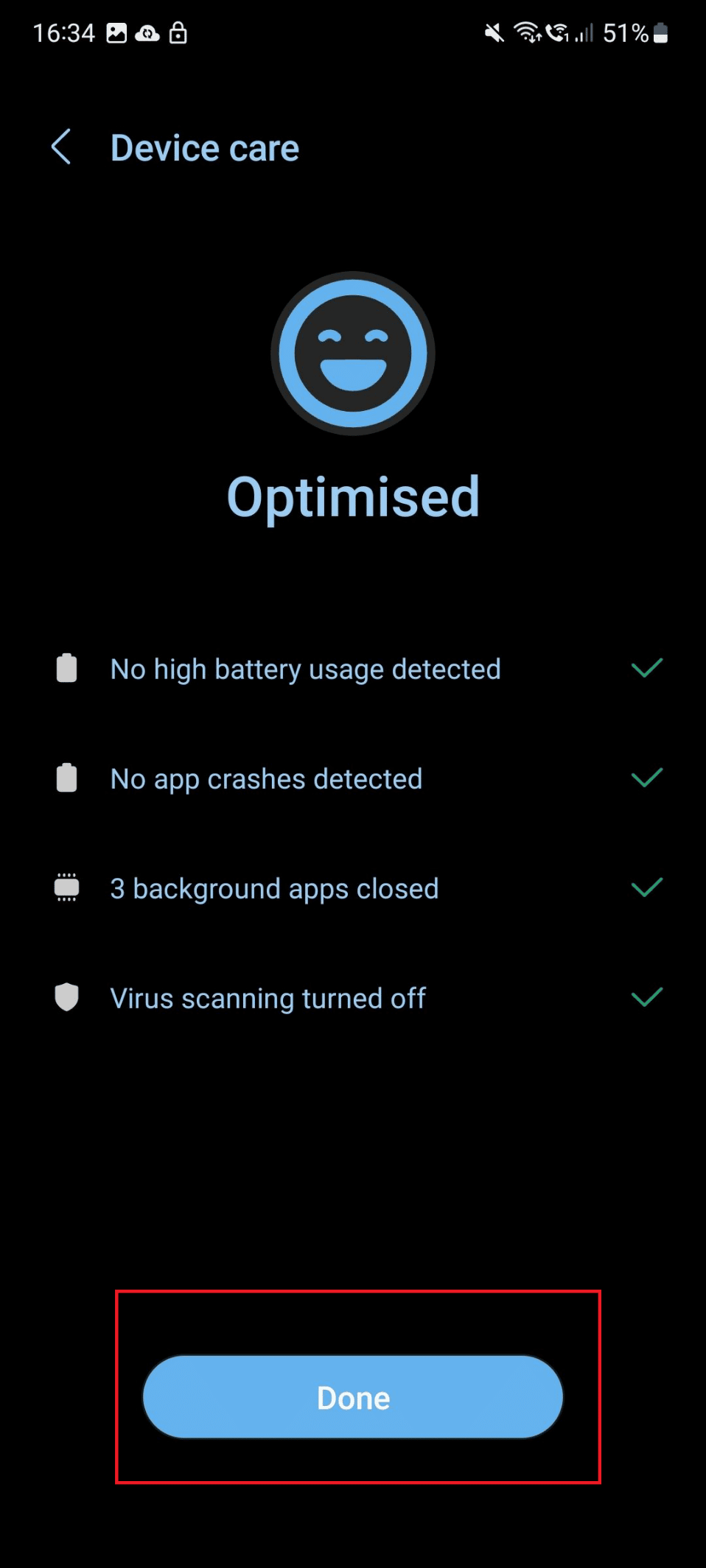
5. Tippen Sie nun auf das Zurück -Symbol, um zu den Einstellungen zurückzukehren.
6. Wiederholen Sie die in Methode 1 genannten Schritte 4 bis 6 .
Methode 7: Verwenden Sie die Kies-Anwendung
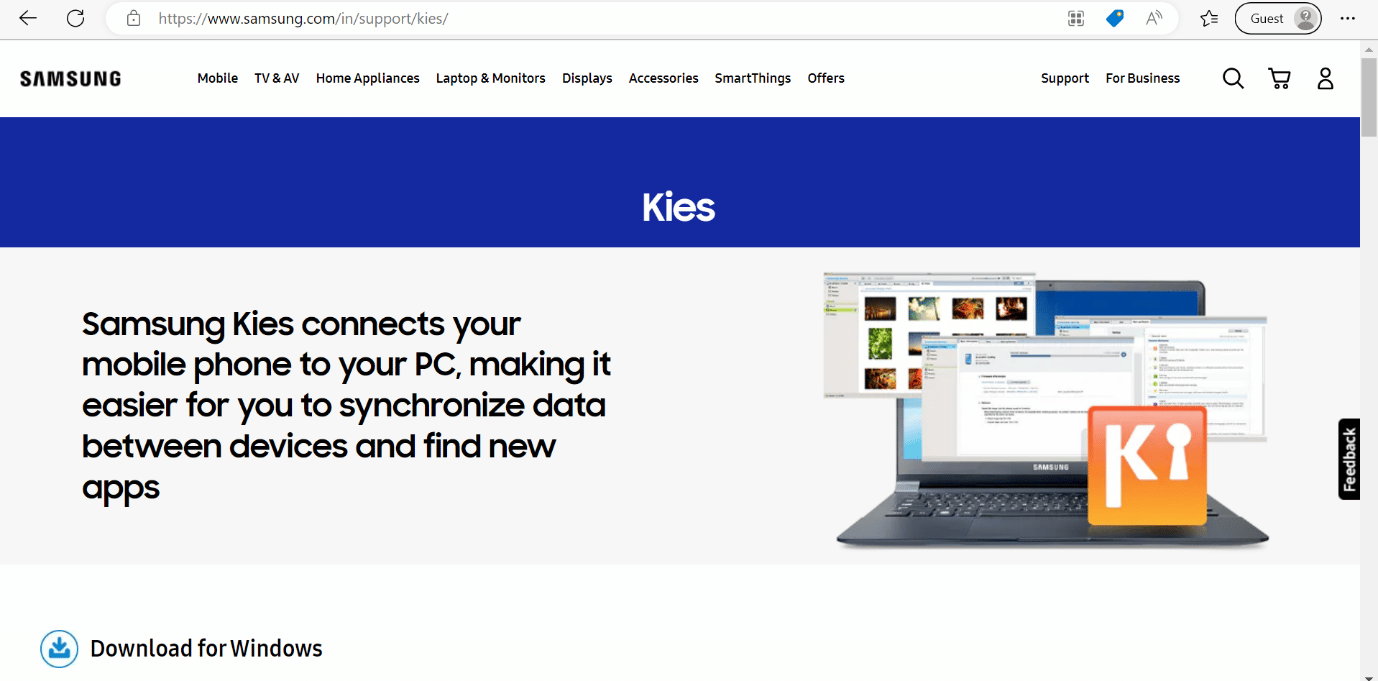
Samsung Kies ist eine Anwendung, mit der Sie Ihr Smartphone und Ihren Computer nahtlos verbinden können. Kies benachrichtigt Sie, wenn ein Firmware-Update für Ihr Telefon erforderlich ist, sobald Sie verbunden sind. Stellen Sie sicher, dass Sie die neueste Version von Kies haben, bevor Sie Ihr Telefon mit diesem Programm aktualisieren, sonst könnte es schief gehen.
1. Öffnen Sie die Kies- Anwendung auf Ihrem PC und verwenden Sie dann ein Datenkabel, um Ihr Smartphone mit Ihrem Laptop zu verbinden.
2. Wählen Sie den Modellnamen Ihres angeschlossenen Geräts aus.
3. Klicken Sie nun unter Basisinformationen auf Neue Firmware ist verfügbar , um mehr darüber zu erfahren.
4. Klicken Sie auf ein Firmware-Upgrade , um die neueste Firmware herunterzuladen.
5. Der Upgrade-Prozess wird im Kies-Fenster gestartet. Warten Sie nun, bis die Firmware aktualisiert wird.
Lesen Sie auch: So ändern Sie Benachrichtigungstöne für verschiedene Apps auf Samsung
Methode 8: Durch FOTA
Eine der bequemsten Möglichkeiten, die Firmware zu aktualisieren, ist über FOTA (Firmware Upgrade Over the Air). Damit können Sie Ihr Smartphone zu Hause aufrüsten, vorausgesetzt, Sie haben eine starke Internetverbindung. Darüber hinaus können Sie Knox E-FOTA erwerben. Abgesehen davon gibt es auch eine 90-tägige kostenlose Testphase.
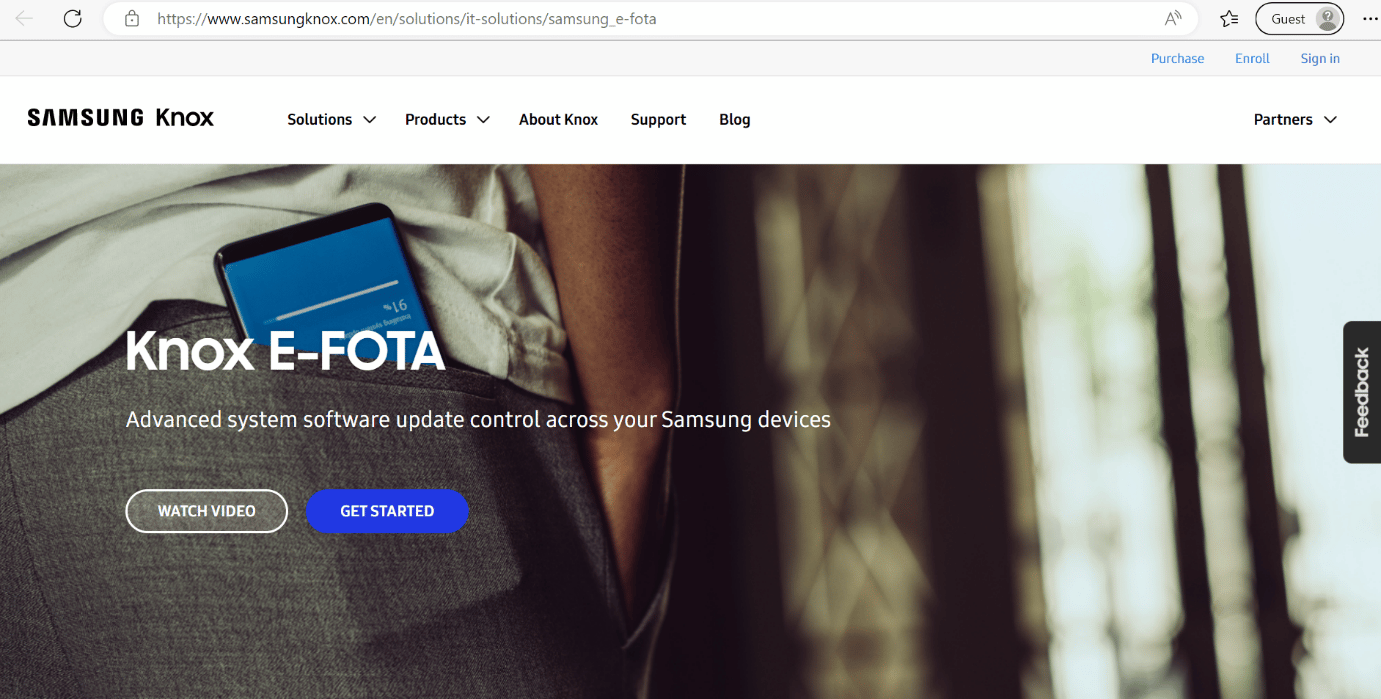
Methode 9: Besuchen Sie Samsung Smart Cafe
Selbst nachdem Sie alle oben genannten Methoden ausprobiert haben, konnte die Firmware nicht aktualisiert werden. Besuchen Sie das Samsung Service Center. Der Fehler bleibt bestehen, dann empfehlen wir Ihnen, das Samsung Smart Cafe zu besuchen. Diese Smart Cafes haben geschulte und erfahrene Leute, die die Firmware auf Ihrem Telefon aktualisieren.
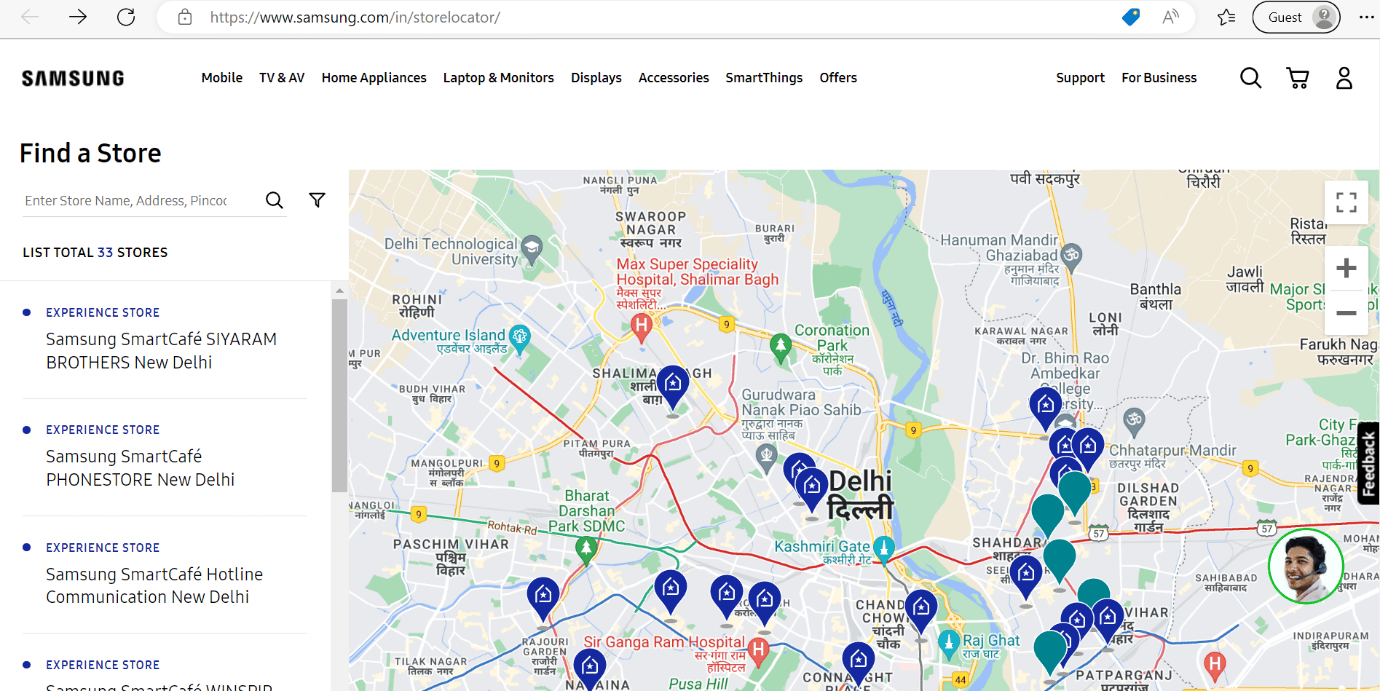
Empfohlen:
- Bedeutet „Zuletzt gesehen auf Telegram“ blockiert?
- 11 Möglichkeiten, um zu beheben, dass das Android-Telefon keine Textnachrichten empfängt
- Samsung-Telefon wird immer wieder neu gestartet
- So setzen Sie das Samsung-Telefon ohne Passwort zurück
Wir hoffen, dass dieser Artikel hilfreich war und Sie das Problem beheben konnten , dass die Firmware nicht aktualisiert werden konnte. Besuchen Sie das Samsung Service Center . Wenn Sie noch Fragen haben, können Sie diese gerne im Kommentarbereich unten stellen. Teilen Sie uns auch mit, was Sie als nächstes lernen möchten.
